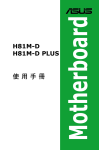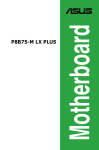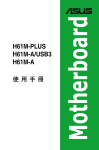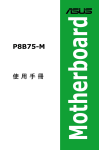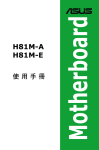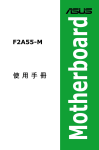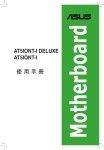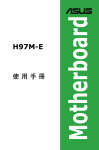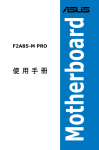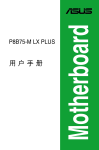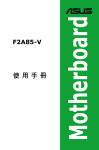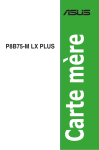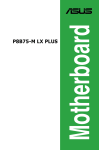Download ASUS P8B75-M User's Manual
Transcript
使用手冊 Motherboard P8B75-M LX PLUS T7938 第一版 2013 年 �� 1 �� 月 � 版權說明 ©ASUSTeK Computer Inc. All rights reserved. 華碩電腦股份有限公司保留所有權利 本使用手冊包括但不限於其所包含的所有資訊皆受到著作權法之保護,未經華碩電腦股份有限公司 (以下簡稱「華碩」)許可,不得任意地仿製、拷貝、謄抄、轉譯或為其他利用。 免責聲明 本使用手冊是以「現況」及「以目前明示的條件下」的狀態提供給您。在法律允許的範圍內,華碩 就本使用手冊,不提供任何明示或默示的擔保及保證,包括但不限於商業適銷性、特定目的之適用 性、未侵害任何他人權利及任何得使用本使用手冊或無法使用本使用手冊的保證,且華碩對因使用 本使用手冊而獲取的結果或透過本使用手冊所獲得任何資訊之準確性或可靠性不提供擔保。 台端應自行承擔使用本使用手冊的所有風險。������������������������ 台端明確了解並同意,華碩、華碩之授權人及其各該 ����������������������� 主管、董事、員工、代理人或關係企業皆無須為您因本使用手冊、或因使用本使用手冊、或因不可 歸責於華碩的原因而無法使用本使用手冊或其任何部分而可能產生的衍生、附隨、直接、間接、特 別、懲罰或任何其他損失(包括但不限於利益損失、業務中斷、資料遺失或其他金錢損失)負責, 不論華碩是否被告知發生上開損失之可能性。 由於部分國家或地區可能不允許責任的全部免除或對前述損失的責任限制,所以前述限制或排除 條款可能對您不適用。 台端知悉華碩有權隨時修改本使用手冊。本產品規格或驅動程式一經改變,本使用手冊將會隨之更 新。本使用手冊更新的詳細說明請您造訪華碩的客戶服務網� http://support.asus.com������� ������������������������������ ,或是直接與華 碩資訊產品技術支援專線� 0800-093-456 ������������� 聯絡。 ��� 於本使用手冊中提及之第三人產品名稱或內容,其所有權及智慧財產權皆為各別產品或內容所有人 所有且受現行智慧財產權相關法令及國際條約之保護。 當下列兩種情況發生時,本產品將不再受到華碩之保固及服務: (���������������������������������������� 1��������������������������������������� )本產品曾經過非華碩授權之維修、規格更改、零件替換或其他未經過華碩授權的行為。 (��������������� 2�������������� )本產品序號模糊不清或喪失。 Offer to Provide Source Code of Certain Software This product contains copyrighted software that is licensed under the General Public License (“GPL”), under the Lesser General Public License Version (“LGPL”) and/or other Free Open Source Software Licenses. Such software in this product is distributed without any warranty to the extent permitted by the applicable law. Copies of these licenses are included in this product. Where the applicable license entitles you to the source code of such software and/or other additional data, you may obtain it for a period of three years after our last shipment of the product, either (1) for free by downloading it from http://support.asus.com/download or (2) for the cost of reproduction and shipment, which is dependent on the preferred carrier and the location where you want to have it shipped to, by sending a request to: ASUSTeK Computer Inc. Legal Compliance Dept. 15 Li Te Rd., Beitou, Taipei 112 Taiwan In your request please provide the name, model number and version, as stated in the About Box of the product for which you wish to obtain the corresponding source code and your contact details so that we can coordinate the terms and cost of shipment with you. The source code will be distributed WITHOUT ANY WARRANTY and licensed under the same license as the corresponding binary/object code. This offer is valid to anyone in receipt of this information. ASUSTeK is eager to duly provide complete source code as required under various Free Open Source Software licenses. If however you encounter any problems in obtaining the full corresponding source code we would be much obliged if you give us a notification to the email address [email protected], stating the product and describing the problem (please DO NOT send large attachments such as source code archives, etc. to this email address). ii 目錄內容 安全性須知........................................................................................................................................ vi 電氣方面的安全性.............................................................................................................. vi 操作方面的安全性.............................................................................................................. vi 華碩 REACH........................................................................................................................... vi 關於這本使用手冊.........................................................................................................................vii 使用手冊的編排方式........................................................................................................vii 提示符號................................................................................................................................vii 跳線帽及圖示說明.............................................................................................................vii 哪裡可以找到更多的產品資訊................................................................................... viii 代理商查詢.......................................................................................................................... viii P8B75-M LX PLUS 規格列表..................................................................................................... ix 包裝內容............................................................................................................................................xii 第一章:產品介紹 1.1 特殊功能.............................................................................................................................. 1-1 1.1.1 產品特寫............................................................................................................. 1-1 1.1.2 華碩獨家研發功能.......................................................................................... 1-2 1.2 主機板安裝前..................................................................................................................... 1-5 1.3 主機板概述.......................................................................................................................... 1-5 1.3.1 主機板的擺放方向.......................................................................................... 1-5 1.3.2 螺絲孔位............................................................................................................. 1-6 1.3.3 主機板結構圖.................................................................................................... 1-7 1.3.4 主機板元件說明............................................................................................... 1-8 1.4 中央處理器 (CPU)............................................................................................................ 1-9 1.4.1 安裝中央處理器.............................................................................................1-10 1.4.2 安裝散熱器與風扇........................................................................................1-12 1.5 系統記憶體........................................................................................................................1-14 1.5.1 概述.....................................................................................................................1-14 1.5.2 記憶體設定.......................................................................................................1-14 1.5.3 安裝記憶體模組.............................................................................................1-20 1.5.4 取出記憶體模組.............................................................................................1-20 1.6 擴充插槽............................................................................................................................1-21 1.6.1 安裝擴充卡.......................................................................................................1-21 1.6.2 設定擴充卡.......................................................................................................1-21 1.6.3 PCI 介面卡擴充插槽....................................................................................1-21 1.6.4 PCI Express 2.0 x1 介面卡擴充插槽.....................................................1-21 1.6.5 PCI Express 3.0/2.0 x16 介面卡擴充插槽...........................................1-21 1.7 跳線選擇區........................................................................................................................1-22 1.8 元件與周邊裝置的連接................................................................................................1-23 iii 目錄內容 1.8.1 後側面板連接埠.............................................................................................1-23 1.8.2 內部連接埠.......................................................................................................1-25 1.9 內建指示燈........................................................................................................................1-32 1.10 軟體支援............................................................................................................................1-33 1.10.1 安裝作業系統..................................................................................................1-33 1.10.2 驅動程式與公用程式光碟資訊................................................................1-33 1.10.3 Intel® SBA 支援..............................................................................................1-34 第二章:BIOS 資訊 2.1 管理、更新您的 BIOS 程式......................................................................................... 2-1 2.1.1 華碩線上更新程式(ASUS Update Utility)....................................... 2-1 2.1.2 使用華碩 EZ Flash 2 更新 BIOS 程式.................................................... 2-2 2.1.3 使用 CrashFree BIOS 3 程式回復 BIOS 程式...................................... 2-3 2.1.4 華碩 BIOS Updater.......................................................................................... 2-4 2.2 BIOS 程式設定................................................................................................................... 2-6 2.3 主選單(Main)..............................................................................................................2-10 2.3.1 System Language [English].........................................................................2-10 2.3.2 System Date [Day xx/xx/xxxx]...................................................................2-10 2.3.3 System Time [xx:xx:xx]................................................................................2-10 2.3.4 安全性選單(Security).............................................................................2-10 2.4 Ai Tweaker 選單(Ai Tweaker).............................................................................2-12 2.4.1 Memory Frequency [Auto]...........................................................................2-12 2.4.2 GPU Boost [OK]..............................................................................................2-13 2.4.3 記憶體時序控制(DRAM Timing Control).......................................2-13 2.4.4 處理器電源管理(CPU Power Management)...................................2-16 2.5 進階選單(Advanced menu)....................................................................................2-17 2.5.1 處理器設定(CPU Configuration).......................................................2-18 2.5.2 PCH 設定(PCH Configuration)............................................................2-19 2.5.3 SATA 裝置設定(SATA Configuration)............................................2-20 2.5.4 系統代理設定(System Agent Configuration)................................2-21 2.5.5 AMT 功能設定(AMT Configuration)................................................2-22 2.5.6 USB 裝置設定(USB Configuration)..................................................2-23 2.5.7 內建裝置設定(Onboard Devices Configuration)...........................2-24 2.5.8 進階電源管理設定(APM).....................................................................2-25 2.5.9 網路堆棧(Network Stack).....................................................................2-25 2.6 監控選單(Monitor)...................................................................................................2-26 iv 2.6.1 CPU Temperature / MB Temperature [xxxºC/xxxºF]..........................2-26 2.6.2 CPU / Chassis / Power Fan Speed [xxxx RPM]or [Ignore] / [N/A]. ...............................................................................................................................2-26 目錄內容 2.6.3 CPU Q-Fan Control [Enabled]....................................................................2-27 2.6.4 Chassis Q-Fan Control [Enabled]..............................................................2-27 2.6.5 CPU Voltage, 3.3V Voltage, 5V Voltage, 12V Voltage....................2-28 2.6.6 Anti Surge Support [Enabled]....................................................................2-28 2.7 啟動選單(Boot)..........................................................................................................2-29 2.7.1 Bootup NumLock State [On].......................................................................2-29 2.7.2 Full Screen Logo [Enabled]........................................................................2-29 2.7.3 Wait for ‘F1’ If Error [Enabled].........................................................2-30 2.7.4 Option ROM Messages [Force BIOS]......................................................2-30 2.7.5 Setup Mode [EZ Mode]................................................................................2-30 2.7.6 UEFI/Legacy Boot [Enabled both UEFI and Legacy].........................2-30 2.7.7 PCI ROM Priority [Legacy ROM].............................................................2-30 2.7.8 啟動項目順序(Boot Option Priorities)............................................2-30 2.7.9 Boot Override...................................................................................................2-30 2.8 工具選單(Tool)..........................................................................................................2-31 2.8.1 ASUS EZ Flash 2 Utility.............................................................................2-31 2.8.2 ASUS O.C. Profile..........................................................................................2-31 2.8.3 ASUS SPD Information................................................................................2-31 2.9 離開 BIOS 程式(Exit Menu).................................................................................2-32 安全性須知 電氣方面的安全性 • 為避免可能的電擊造成嚴重損害,在搬動電腦主機之前,請先將電腦電源線暫時 ����������������������������������� 從電源插槽中拔掉。 • 當您要加入硬體裝置到系統中或者要移除系統中的硬體裝置時,請務必先連接該 ����������������������������������� 裝置的排線,然後再連接電源線。可能的話,在安裝硬體裝置之前先拔掉電腦的 電源供應器電源線。 • 當您要從主機板連接或拔除任何的排線之前,請確定所有的電源線已事先拔掉。 ����������������������������������� • 在使用介面卡或擴充卡之前,我們建議您可以先尋求專業人士的協助。這些裝置 ����������������������������������� 有可能會干擾接地的迴路。 • 請確定電源供應器的電壓設定已調整到本國����������������� ������������������������������������ /���������������� 本區域所使用的電壓標準值。若您不 確定您所屬區域的供應電壓值為何,那麼請就近詢問當地的電力公司人員。 • 如果電源供應器已損壞,請不要嘗試自行修復。請將之交給專業技術服務人員或 ����������������������������������� 經銷處理。 操作方面的安全性 • 在您安裝主機板以及加入硬體裝置之前,請務必詳加閱讀本手冊所提供的相關資 ����������������������������������� 訊。 • 在使用產品之前,請確定所有的排線、電源線都已正確地連接好。若您發現有任 ����������������������������������� 何重大的瑕疵,請儘速連絡您的經銷商。 • 為避免發生電氣短路情形,請務必將所有沒用到的螺絲、迴紋針及其他零件收 ���������������������������������� 好,不要遺留在主機板上或電腦主機中。 • 灰塵、濕氣以及劇烈的溫度變化都會影響主機板的使用壽命,因此請儘量避免放 ����������������������������������� 置在這些地方。 • 請勿將電腦主機放置在容易搖晃的地方。 ������������������ • 若在本產品的使用上有任何的技術性問題,請與經過檢定或有經驗的技術人員連 ����������������������������������� 絡。 這個畫叉的帶輪子的箱子表示這個產品(電子裝置)不能直接放入垃圾 筒。請依據不同地方的規定處理。 請勿將含汞電池丟棄於一般垃圾筒。此畫叉的帶輪子的箱子表示電池不能 放入一般垃圾筒。 華碩 REACH 注意:請遵守� ������������������������������������������������������������ REACH������������������������������������������������������� (������������������������������������������������������ Registration������������������������������������������ ,����������������������������������������� Evaluation������������������������������� ,������������������������������ Authorisation����������������� ,���������������� and Restriction of Chemicals����������������������������������� )管理規範,我們會將產品中的化學物質公告在華碩������������ REACH ����� 網站,詳細 請參考� http://csr.asus.com/english/REACH.html vi 關������� 於������ 這本���� 使用手冊 產品使用手冊包含了所有當您在安裝華碩�������������������������� P8B75-M LX PLUS ��������� 主機板時所需用到的 資訊。 使用手冊的編排方式 使用手冊是由下面幾個章節所組成: • 第一章:產品介紹 您可以在本章節中發現諸多華碩所賦予� ����������������������� P8B75-M LX PLUS ������� 主機板的優異特 色。利用簡潔易懂的說明讓您能很快地掌握� ����������������������� P8B75-M LX PLUS ������� 主機板的各項特 性,當然,在本章節中我們也會提及所有能夠應用在�������������������� P8B75-M LX PLUS ��� 主機板 的新產品技術。 •���������� ��������� 第二章:����� BIOS 資訊 �� 本章節描述如何使用���������������������������� BIOS ���������������������� 設定程式中的每一個選單項目來更改系統的組態設 定。此外也會詳加介紹� BIOS ����� 各項設定值的使用時機與參數設定。 ���������������� 提示符號 為了能夠確保您正確地完成����������������������� 主機板設定������������������ ,請務必注意下面這些會在本手冊中出現 的標示符號所代表的特殊含意。 警告:提醒您在進行某一項工作時要注意您本身的安全。 小心:提醒您在進行某一項工作時要注意勿傷害到電腦������ 主機板元件� 。 重要:此符號表示您必須要遵照手冊所描述之方式完成一項或多項軟���� 硬體�� 的安 裝或��� 設定� 。 注意:提供有助������������������� 於������������������ 完成某項工作的訣竅與其他額外的��� 資訊� 。 跳線帽及���� 圖示�� 說明 主機板�������������������������������� 上有一些小小的������������������������� 塑膠����������������������� 套,裡面有金屬導線,可以套住選擇區的任二隻針腳 (Pin)使其相連而成一通路(短路),本手冊稱之為跳線帽。 有關����������������������������������� 主機板�������������������������������� 的跳線帽使用�������������������������� 設定������������������������ ,茲利用以下������������������ 圖示���������������� 說明。以下圖為例,欲������ 設定���� 為 「Jumper™ Mode」,需在選擇區的第一及第二隻針腳部份蓋上跳線帽,本手冊�� 圖示 即以塗上底色代表蓋上跳線帽的位置,而空白的部份則代表空接針。以文字表示為: [1-2]。 因此,欲������������������������� 設定����������������������� 為「JumperFree™ Mode」,以右圖 表示即為在「第二及第三隻針腳部份蓋上跳線帽」, 以文字表示即為:[2-3]。 1 2 Jumper Mode 2 3 Jumper Free (Default) vii 哪裡可以找到更多的產品�� 資訊 您可以經由下面所提供的兩個���������������������� 管道�������������������� 來獲得您所使用的華碩產品�������� 資訊������ 以及軟��� 硬體� 的 更新資訊�� 等。 1.���� 華碩網站 您可以到 http://tw.asus.com 華碩電腦������������������� 全球資訊網�������������� 站取得所有關�������� 於������� 華碩軟���� 硬體�� 產品 的各項��� 資訊� 。 2. 其他�� 檔案 在您的產品包裝盒中除了本手冊所列舉的標準配件之外,也有可能會夾帶有其他 的������������������� 檔案����������������� ,譬如經銷商所附的產品保證單據等。 代理商查詢 華碩主機板在台灣透過聯強國際與精技電腦兩家代理商出貨,您請參考下列範例 圖示找出產品的���� 12 ������ 碼式序號標籤�������� (下圖僅供參考),再至� ���� http://tw.asus.com/support/ eService/querydist_tw.aspx ���������� 查詢您產品的代理商,以方便您有產品諮詢或送修需求時, ���������������� 可尋求代理商服務。(本項服務僅支援台灣使用者) 聯強服務電話:(02)2506-2558 精技服務電話:0800-089558 P8B75-M LX PLUS-TAYZ 6 10839 11036 11XXX11XXX11 0 瀚宇杰盟服務電話:0800-099919 請注意! 本產品享有三年產品保固期,倘若自行撕毀或更換原廠保固序號標籤,即取消保 固權益,且不予提供維修服務。 viii P8B75-M LX PLUS 規格列表 ���� 中央處理器 支援 ���������������� LGA1155 �������� 插槽������ Intel® ������������������������������ 第三代/第二代����������������������� Core™ i7 / Core™ i5 / Core™ i3 / Pentium® / Celeron® ��� 處理器. 支援�������������������� Intel 22/32nm ����� 中央處理器. 支援������ Intel® Turbo Boost 2.0 技術. �� * 是否支援 ����� Intel® Turbo Boost 2.0 技術依據處理器類型而定。. ������������ ** 請造訪華碩網站 http://tw.asus.com 獲取最新的 ����� ����������� Intel® ���� 處理器支 援列表。 晶片組 Intel® B75 Express 晶片組 ��� 2 x DIMM 記憶體插槽,最高可擴充至 16GB,DDR3 2200(超 頻)/2000(超頻)/1800(超頻)/1600/1333/1066MHz,non-ECC un-buffered 記憶體. * ���� 請瀏覽 http://tw.asus.com 獲取最新記憶體合格供應商列表(QVL)。. **� 若您安裝 �������� 4GB 或更大記憶體,������� �������������� Windows® 32-bit ������� 作業系統將僅偵 測到少於 3GB。因此若您使用 ������� Windows® 32-bit ������� 作業系統,建議 您使用少於 3GB 系統記憶體。 整合圖形處理器. Multi-VGA 輸出支援:��������������� �������������������� DVI-D���������� 、��������� D-Sub ��� 連接埠. 支援 DVI�������� ,最高解析度達������������� 1920 ������������ x 1200 @60Hz. ����� 支援 D-Sub�������� ,最高解析度達������������� 2048 ������������ x 1536 @75Hz. ����� 最大共用顯示記憶體 1696MB 1 x PCI Express 3.0/2.0 x16 ������� 介面卡擴充插槽. 2 x PCI Express 2.0 x1 ������� 介面卡擴充插槽. 1 x PCI ������� 介面卡擴充插槽 記憶體 顯示 擴充槽 儲存媒體連接槽 Intel® B75 Express 晶片組:. ���� - 5 x Serial ATA 3.0 Gb/s ������� 連接埠(藍色). - 1 x Serial ATA 6.0 Gb/s ������� 連接埠(灰色) 網路功能 Realtek® 8111F-VB-CG PCIe Gigabit LAN ��� 控制器 音效 Realtek® ALC887-VD ���� 高傳真 ���� 6+2 ���� 聲道音效編解碼晶片*. ���������� -��������������������������������� 支援音效連接埠偵測(����������������������� Jack-Detection��������� )、多音源獨立輸出 (��������������������������������������� multi-streaming������������������������ )、���������������������� anti-pop ������������� 功能與前面板音效連接埠變換 (����������������� jack-retasking��� )功能. * 請在前面板使用高傳真音效模組支援 ������������������� 8 聲道音效輸出。 ������� 4 x USB 3.0/2.0 �������������������������� 連接埠����������������������� (2 ������������������� 個位於主機板上,2 個位於後側面板上). 8 x USB 2.0/1.1 �������������������������� 連接埠����������������������� (4 ������������������� 個位於主機板上,4 個位於後側面板上) USB (下頁繼續) ix P8B75-M LX PLUS 規格列表 ���� 華碩特殊功能 華碩獨家功能:. -������������ 華碩���������� GPU Boost. -���������������� 華碩�������������� USB 3.0 ����� Boost. -������������������� 華碩 ���������������� Network iControl. -�������������� 華碩������������ AI Suite II. -������������� 華碩 ���������� Ai Charger. -������������������������������ 華碩���������������������������� Anti-Surge Protection������ (突波防護). -��������������������� 華碩������������������� UEFI BIOS �������� 功能,圖形化介面 華碩靜音散熱方案:. -������������ 華碩���������� Fan Xpert 華碩 EZ DIY:. -������������������� 華碩����������������� CrashFree BIOS 3. -������������� 華碩����������� EZ Flash 2. -�������������������� 華碩������������������ MyLogo 2™ ������� 個人化應用軟體 後側面板裝置連接埠 內建 I/O 裝置連接埠 其它功能:. - 100% 採用高品質高傳導性固態電容 1 x PS/2 鍵盤 / 滑鼠兩用連接埠(紫色 ��� �� �������������/ 綠色). ��� 1 x DVI-D ��� 連接埠. 1 x D-Sub ��� 連接埠. 1 x RJ-45 ����� 網路連接埠. 4 x USB 2.0/1.1 ����� 裝置連接埠. 2 x USB 3.0/2.0 ����� 裝置連接埠. 3 x 音效連接埠 ����� 1 x USB 3.0 ��������������������������� 擴充套件排線插槽,可擴充二組外接式���������� USB 3.0 � 連 接埠. 2 x USB 2.0 ��������������������������� 擴充套件排線插槽,可擴充四組外接式���������� USB 2.0 � 連 接埠. 5 x SATA 3.0 Gb/s ������ 裝置連接插座. 1 x SATA 6.0 Gb/s ������ 裝置連接插座. 1 x ����������� 中央處理器風扇電源插槽. 1 x �������� 機殼風扇電源插槽. 1 x ��������������� 前面板音效連接排針������ (AAFP). 1 x ���������� 系統控制面板連接排針. 1 x 喇叭連接插座. ������ 1 x 24-pin ATX ������� 主機板電源插槽. 1 x 4-pin ATX 12V ������� 主機板電源插槽 (下頁繼續) P8B75-M LX PLUS 規格列表 BIOS 功能 128 Mb Flash ROM、AMI BIOS、PnP、DMI2.0、WfM2.0、SM BIOS 2.5、ACPI 2.0a、多國語言 BIOS 程式、ASUS EZ Flash 2 程 式、ASUS CrashFree BIOS 3 程式 管理功能 WfM 2.0、DMI 2.0、WOL by PME、WOR by PME、PXE 相關配件 1 x Serial ATA 3.0Gb/s 排線. 1 x Serial ATA 6.0Gb/s 排線. 1 x I/O 擋板. 1 x 使用手冊. 1 x 驅動程式與公用程式光碟 驅動程式與公用程式光 碟 驅動程式. 華碩公用程式(ASUS utilities). 華碩線上更新程式(ASUS Update). 防毒軟體(OEM 版本) 主機板尺寸 MicroATX 型式:9.6 x 6.9 吋(24.4 x 17.5 公分) * 規格若有變動,恕不另行通知 xi 包裝內容 在您拿到本主機板包裝盒之後,請馬上檢查下面所列出的各項標準配件是否齊全。 DVI KBMS_USB34 USB3_12 LAN_USB12 RTL 8111F ATX12V CHA_FAN PCIEX1_1 PCIEX1_2 Lithium Cell CMOS Power USB78 PCIEX16_1 64Mb BIOS USB56 PCI1 64Mb BIOS CLRTC LGA1155 AAFP Super I/O ALC 887 AUDIO VGA CPU_FAN USB3_34 Intel® B75 SB_PWR P8B75-M LX PLUS DDR3 DIMM_A1 (64bit, 240-pin module) F_PANEL SATA3G_5 SATA3G_3 SATA3G_1 SPEAKER SATA6G_1 SATA3G_4 SATA3G_2 DDR3 DIMM_B1 (64bit, 240-pin module) EATXPWR 1 x Serial ATA 3.0Gb/s 排線 1 x Serial ATA 6.0Gb/s 排線 華碩�������������������� P8B75-M LX PLUS ��� 主機板 nual User Ma 1 x I/O 擋板 使用手冊 驅動程式與公用程式光碟 •若以上列出的任何一項配件有損壞或是短缺的情形,請儘速與您的經 ������������������������������ 銷商聯絡。 •������������������������ 以上圖示僅供參考。實際產品規格可能會因型號而異。 xii 產品介紹 1.1 特殊功能 1 1.1.1���� 產品特寫 支援 Intel® LGA1155 第三代/第二代 Core™ i7 / Core™ i5 / Core™ i3 / Pentium® / Celeron® 處理器 本主機板支援最新的��������� LGA1155 ��������� 封裝的������ Intel® ���������������������������� 第三代������������������������� /������������������������ 第二代��������������������� Core™ i7 / Core™ i5 / Core™ i3 / Pentium® / Celeron® ����������������������������� 處理器,整合記憶體與������������������� PCI Express ������ 控制器,雙通 道(����������������� 2 DIMM����������� )���������� DDR3 ����� 與���� 16 �� 條������������������������������������ ����������������������������������� PCI Express 3.0 ������������������� 通道,可提供強勁的顯示效能。����� Intel® 第三代��������������������������������������������� /�������������������������������������������� 第二代����������������������������������������� Core™ i7 / Core™ i5 / Core™ i3 / Pentium® / Celeron® ������ 處理器是世界 上最強勁與節能的處理器之一。 支援� ����� Intel® B75 Express 晶片組 ��� Intel® B75 Express 晶片組採用最新的單晶片設計,是專為支援最新的 1155 插槽 的第三代 / 第二代 Intel® Core™ i7 / i5 / i3 / Pentium® / Celeron® 處理器所設計,藉 由連續的點對點連結增加頻寬與穩定性,並提供更佳的效能。提供四組 USB 3.0 連 接埠,傳輸率較 USB 2.0 快達十倍。此外,Intel® B75 Express 晶片組並支援 iGPU 功能,讓使用者享受最新的 Intel® 整合繪圖效能。 支援雙通道 D D R3 2400(超頻)/2250(超頻)/2200(超頻)/2133(超頻) /2000(超頻)/1866(超頻)1600 / 1333 / 1066MHz 記憶體 本主機板支援資料傳送率為��������������������������������� 2400����������������������������� (超頻)/2250(超頻)/2200(超頻)/2133(超 頻)/2000(超頻)/1866(超頻)/����������������������������������������� 1600 / 1333 / 1066 MHz ������������������ 記憶體。可以符合最新的������� 3D ��� 繪圖、 多媒體與網路應用等更高的頻寬需求。雙通道��������������������� DDR3 ��������������� 記憶體架構可讓您的系統記憶體頻 寬倍增,助於提高系統平台效能。 * 由於������������������������ �������������������������� Intel ����������������� 第三代處理器的行為限制,����� DDR3 ����������� 2250������� (及以上)��/ 2133 �������/ �������� 1866MHz 的記憶體模組預設將以� ����������� ����� DDR3 2200 / 2000 / 1800MHz 頻率運作。 ����� 華碩������������������������ P8B75-M LX PLUS ������� 主機板使用手冊 1-1 1.1.2 華碩獨家研發功能 支援� SATA �������������� 6.0 Gb/s 技術 �� Intel® B75 Express ������������������������������������� 晶片組支援新一代����������������������������� Serial ATA (SATA) ���������� 連接埠,資料傳輸率高 達������������������������������������������������ 6.0 Gb/s��������������������������������������� 。華碩傳統 SATA 6.0Gb/s 連接埠,擁有更強的擴充性、更快速的資料傳 輸率,傳輸頻寬是目前的二倍。 完全整合� ������� USB 3.0 華碩提供完整的 USB 3.0 支援能力,在前面板與後側面板搭載了總共四組的 USB 3.0 連接埠,讓 USB 3.0 的使用更加容易。體驗最新的隨插即用連線傳輸速度,較 USB 2.0 的傳輸率快達十倍。P8B75-M LX PLUS 提供最便利的高速傳輸連線。 支援 PCI ����������� Express® 3.0 最新的 PCI Express 匯流排標準提供比現行 PCIe 2.0 快二倍的效能,x16 的總頻 寬可達 32GB/s,雙倍於 PCIe 2.0(x16 模式)的 16GB/s。PCI 3.0 �������� 提供使用者前所未 有的資料傳輸速度,提供與 PCIe 1.0 及 PCIe 2.0 裝置完全向下相容的便利與無縫傳 輸。這是 PC 使用者想要增進與最佳化圖像效能必備的功能,也是必備的最新、最有 前瞻性的功能。 * PCIe 3.0 的傳輸速率由第三代 Intel® Core™ 處理器所支援。 華碩� UEFI ����� BIOS ���� 靈活簡單的 BIOS 介面 華碩 UEFI BIOS 提供友好的使用介面,跳脫常規使用鍵盤輸入 BIOS 方式,提 供更有彈性與更便利的滑鼠控制操作。您可以輕鬆地使用新的 UEFI BIOS,像是操 作您的作業系統般順暢。華碩 UEFI BIOS 原生支援容量超過 2.2 TB 的 64 位硬碟 機。 華碩獨創介面 獨家的 EZ Mode 會顯示經常使用的設定資訊,而 Advanced Mode 則有更多、更 複雜的系統設定,包括詳細的記憶體資訊等,提供給喜愛體驗效能極致的愛好者。 全新升級!快速與簡易資訊增強系統控制 - F12 BIOS 快照快速鍵用來分享 UEFI 設定資訊與問題解決。 - 新的 F3 快速鍵提供最常使用的設定資訊。 - 華碩 DRAM SPD-(Serial Presence Detect)用來顯示記憶體資訊、偵測故障記 憶體插槽,以及協助解決開機自動測試(POST)時有問題的狀況。 1-2 第一章:產品介紹 Ai Charger Ai Charger 是一個支援 iPod、iPhone、iPad 等裝置的快速充電軟體。 * ���������� 請確認您的����� USB ������������������� 移動裝置是否支援����������� BC 1.1 ��� 功能。 ** ������������������� 實際充電速度依������������ USB ������� 裝置情況而定。 華碩 USB �������� 3.0 Boost ����� 擁有 USB 3.0 加速技術,USB 裝置傳輸速度可顯著提升至令人印象深刻的 USB 3.0 傳輸速度。USB 3.0 加速技術提供友善的圖形介面,透過華碩獨家裝置自動偵 測設定,可以立即加速 USB 3.0 介面的傳輸速度,不需另外的使用者介面。 華碩 GPU Boost iGPU 全速升級達到極致 GPU Boost 可加速內建的 GPU 以達到極致的 3D 效能。簡單易用的使用者介面 可彈性調整 GPU 效率。它可輕鬆提供穩定的 GPU 系統及升級以因應日常所需。 華碩���������� AI Suite II �� 透過友善的使用者介面,華碩 AI Suite II 將所有的華碩獨家功能整合在一個軟體 套件中,可以用來監督超頻、電源管理、風扇速度控制、電壓與感應器讀數。這個集 所有功能於一身的軟體提供多樣化與容易使用的功能,並且不需要在不同的應用程 式間來回切換。 華碩���������� MyLogo2™ 個人化應用軟體 ������� 本�������������������������������������� 主機板����������������������������������� 內附的 MyLogo2 ����������������������� 軟體��������������������� 讓您從此遠離一成不變的���������� 啟動�������� 畫面。您可以使用 它來輕鬆更換電腦���������������������������� 啟動�������������������������� 的畫面,除了可以隨心所欲地更換由華碩所提供的好幾組圖 案,當然也可依照您獨特的品味來創造屬於您個人才有的����� 啟動��� 畫面。 華碩 CrashFree BIOS 3 程式 華碩自行研發的����������������������������������������� CrashFree BIOS 3 ����������������������� 工具程式,可以讓您輕鬆的回復��������� BIOS ��� 程式中 的資料。當������������������������������������ BIOS ������������������������������ 程式和資料被病毒入侵或丟失,您可以輕鬆的從儲存有������ BIOS � 檔 案的���������������������������������������� USB ����������������������������������� 隨身碟中,將原始的�������������������������� BIOS �������������������� 資料回復至系統中。這項保護裝置可以降低您 因�������������� BIOS �������� 程式丟失而購買����� ROM ���� 晶片置換的需要。 �������� 華碩� Fan ���� Xpert ����� 華碩��������������������������������������� Fan Xpert ���������������������������� 可以聰明地讓使用者針對不同的環境溫度,來調整處理器與機殼 風扇的轉速。����������������������������������� Fan Xpert ������������������������� 的設計除了考量系統的負載能力外,另外也兼顧到因為不 同地理位置、氣候條件而來的不同環境溫度,內建多樣化實用的參數,以提供靈活 的風扇速度控制來達到安靜且提供冷卻的使用環境。 華碩������������������������ P8B75-M LX PLUS ������� 主機板使用手冊 1-3 華碩� Network �������� iControl �������� 只要透過單一個開啟�������������������������� /������������������������� 關閉按鈕,正在使用中的應用程式可以優先擁有資料和網 路頻寬。此外,您可以透過直覺式的使用者介面,輕鬆地為您所喜愛的軟體建立優 先使用權的設定檔,在這個檔案中,程式可以預先安排在特定的時間運作避開網路 壅塞的時段,以及減少下載的等待時間。自動������������������� PPPoE ������������ 網路連線提供一次到位的設 定。總而言之,這是個直覺式的網路頻寬控制中心。 華碩突波防護設計(Anti-Surge) 華碩獨家的突波防護設計可以保護您的高價位裝置與主機板,免於受到電源輸 入不穩定等突波的危害。 C.P.R.����� (���� CPU 參數自動回復) ������� 由華碩獨家研發的 C.P.R. 功能,可以讓主機板的 BIOS 程式在系統因為超頻而 導致當機時自動重新設定,將 CPU 的參數回復為預設值。當系統因為超頻而當機 時,C.P.R.功能讓您不需開啟機殼,就可以清除 RTC 資料。您只要輕鬆的將系統關 機,重新開機啟動系統之後,BIOS 程式就會自動回復 CPU 設定中所有各項參數的 預設值。 符合 ErP 指令 本主機板符合歐盟規定的耗能相關產品指令(Energy-related Products,ErP 指 令)。ErP 指令規定產品在耗能方面需符合一定的能源效益要求。這也正與華碩對 於建立友善環境,生產高能效產品的企業願景一致,透過設計與創新來降低產品的 二氧化碳排放,從而減少對環境的破壞。 1-4 第一章:產品介紹 1.2 主機板安裝前 在您動手更改主機板上的任何設定之前,請務必先作好以下所列出的各項預防措 施。 •在處理主機板上的任何元件之前,請您先拔掉電腦的電源線。 ��������������������������� •為避免產生靜電,在拿取任何電腦元件時除了可以使用防靜電手環之 ������������������������������ 外,您也可以觸摸一個有接地線的物品或者金屬物品像電源供應器外 殼等。 •������������������������ 拿取積體電路元件時請儘量不要觸碰到元件上的晶片。 •在您移除任何一個積體電路元件後,請將該元件放置在絕緣墊上以隔離 ������������������������������� 靜電,或者直接放回該元件的絕緣包裝袋中儲存。 •在您安裝或移除任何元件之前,請確認���������������� ��������������������������������� ATX ����������� 電源供應器的電源開關是 切換到關閉(�������������������������� OFF����������������������� )的位置,而最安全的做法是先暫時拔出電源供應器 的電源線,等到安裝���������������������� /��������������������� 移除工作完成後再將之接回。如此可避免因仍有 電力殘留在系統中而嚴重損及主機板、周邊裝置、元件等。 1.3 主機板概述 當您安裝主機板到電腦機殼內時,請確認主機板與機殼大小相適應。 請確認在安裝或移除主機板前先拔除電源線,否則可能導致主機板元器件 毀損與對使用者的人身傷害。 1.3.1 主機板的擺放方向 當您安裝主機板到電腦主機機殼內時,務必確認安裝的方向是否正確。主機板的 外接插頭的方向應是朝向主機機殼的後方面板,而且您也會發現主機機殼後方面板會 有相對應的預留孔位。 華碩������������������������ P8B75-M LX PLUS ������� 主機板使用手冊 1-5 1.3.2 螺絲孔位 請將下圖所圈選出來的「六」個螺絲孔位對準主機機殼內相對位置的螺絲孔,接 著再一一鎖上螺絲固定主機板。 請勿將螺絲鎖得太緊!否則容易導致主機板的印刷電路板產生龜裂。 此面朝向電腦主機的後 方面板 P8B75-M LX PLUS 1-6 第一章:產品介紹 1.3.3 主機板結構圖 1 2 3 1 4 17.5cm(6.9in) DVI KBMS_USB34 CPU_FAN 24.4cm(9.6in) USB3_12 DDR3 DIMM_B1 (64bit, 240-pin module) VGA LGA1155 DDR3 DIMM_A1 (64bit, 240-pin module) ATX12V LAN_USB12 AUDIO 2 EATXPWR Lithium Cell CMOS Power CHA_FAN PCIEX16_1 PCIEX1_1 Super I/O 64Mb BIOS 64Mb BIOS Intel® B75 PCIEX1_2 PCI1 ALC 887 AAFP CLRTC USB56 USB78 SB_PWR 5 SATA6G_1 SATA3G_4 SATA3G_2 P8B75-M LX PLUS SATA3G_5 SATA3G_3 SATA3G_1 RTL 8111F USB3_34 SPEAKER 5 6 7 F_PANEL 13 12 華碩������������������������ P8B75-M LX PLUS ������� 主機板使用手冊 11 10 9 8 1-7 1.3.4 主機板元件說明 連接埠/跳線/插槽/指示燈 1-8 頁數 1. 中央處理器與機殼風扇電源插槽(4-pin CPU_FAN、4-pin CHA_FAN) 1-27 2. ATX 主機板電源插槽(24-pin EATXPWR、4-pin ATX12V) 1-26 3. Intel® LGA1155 中央處理器插槽 1-9 4. DDR3 記憶體插槽 1-14 5. Intel® B75 Serial ATA 3.0Gb/s 裝置連接插座(7-pin SATA3G_1~5 [藍色]) 1-29 6. Intel® B75 Serial ATA 6.0Gb/s 裝置連接插座(7-pin SATA6G_1 [灰色]) 1-30 7. 電力指示燈(SB_PWR) 1-32 8. 喇叭連接插座(4-pin SPEAKER) 1-29 9. 系統控制面板連接排針(10-1 pin F_PANEL) 1-28 10. USB 3.0 擴充套件排線插槽(20-1 pin USB3_34) 1-30 11. USB 2.0 擴充套件排線插槽(10-1 pin USB56、USB78) 1-31 12. CMOS 組態資料清除(3-pin CLRTC) 1-22 13. 前面板音效連接排針(10-1 pin AAFP) 1-25 第一章:產品介紹 1.4 中央處理器 (CPU) 本主機板配備一組中央處理器插槽,是專為 LGA1155 腳位封裝的������ Intel® ����� 第三代/第 二代����������������������������������������� Core™ i7 / Core™ i5 / Core™ i3 / Pentium® / Celeron® ������� 處理器所設計。 P8B75-M LX PLUS P8B75-M LX PLUS CPU socket LGA1155 在安裝中央處理器之前,請確認所有的電源連接都已拔除。 •在您購買本主機板之後,請確認在�������������������� ����������������������������������� LGA1155 ����������� 插座上附有一個隨插即用 的保護蓋,並且插座接點沒有彎曲變形。若是保護蓋已經毀損或是沒有 保護蓋,或者是插座接點已經彎曲,請立即與您的經銷商連絡。 •在 �安 ������ 裝完主機板之 �後 � ,請將 ���隨 ������ 插即用的保護 �蓋 ���� 保留下來 �。 ���� 只 有� LGA1155 �������������������������������������� 插槽上附有隨插即用保護蓋的主機板符合�������������������� Return Merchandise Authorization�������������������������� (������������������������� RMA���������������������� )的要求,華碩電腦才能為您處理產品的維修與保 固。 •������������������������������� 本保固不包括處理器插座因遺失、錯誤的安裝或不正確地移除隨插即用 保護蓋所造成的毀損。 華碩������������������������ P8B75-M LX PLUS ������� 主機板使用手冊 1-9 1.4.1 安裝中央處理器 LGA1156 處理器不適用於 LGA1155 插槽,請勿將 LGA1156 處理器安裝 於 LGA1155 插槽。 1 A B 2 1-10 3 第一章:產品介紹 4 C A B 5 華碩������������������������ P8B75-M LX PLUS ������� 主機板使用手冊 1-11 1.4.2 安裝散熱器與風扇 在安裝散熱片與風扇之前若有 需要,請先將處理器與散熱片 塗上散熱膏。 安裝散熱片與風扇 1 2 A B B A 3 1-12 4 第一章:產品介紹 移除散熱片與風扇 1 2 A B B A 華碩������������������������ P8B75-M LX PLUS ������� 主機板使用手冊 1-13 1.5 系統記憶體 1.5.1 概述 本主機板配備二組 DDR3(Double Data Rate,雙倍資料傳輸率)記憶體插槽。 DDR3 記憶體可提供更高的效能,且耗電量更低。DDR3 記憶體模組擁有與 DDR2 記 憶體模組相同的外觀,但是 DDR3 記憶體插槽的缺口與 DDR2 記憶體插槽不同,以防 止插入錯誤的記憶體模組。 DIMM_A1 DIMM_B1 下圖所示為 DDR3 記憶體插槽在主機板上的位置。 通道 通道 A 通道�� B 插槽 DIMM_A1 DIMM_B1 P8B75-M LX PLUS P8B75-M LX PLUS 240-pin DDR3 DIMM sockets 1.5.2 記憶體設定 您可以任意選擇使用 1GB、2GB、4GB 與 8GB unbuffered non‑ECC DDR3 記憶體模 組至本主機板的 DIMM 插槽上。 •您可以在通道 A 與通道 B 安裝不同容量的記憶體模組,在雙通道設定 中,系統會偵測較低容量通道的記憶體容量。任何在較高容量通道的其 他記憶體容量,會被偵測為單通道模式運行。 •由於 Intel 第三代處理器的行為,DDR3 2250(或更高)/ 2133 / 1866MHz 的記憶體將以預設的 DDR3 2200 / 2000 / 1800MHz 頻率運作。 •在本主機板請使用相同 CAS(CAS-Latency 行位址控制器延遲時間)值 記憶體模組。建議您使用同一廠商所生產的相同容量型號的記憶體。請 參考記憶體合格商供應列表。 •由 於 Windows ® 32-bit 作業系統記憶體位址的限制 ,當您安裝 4GB 或更大記憶體時,實際可使用的記憶體將為 3GB 或更小。 為 了 更 加有效 地 使 用 記 憶 體 空 間 ,我們 建 議 您 做 以 下 操 作 :. - 若您安裝 ������� Windows® 32-bit 作業系統,請安裝最多 3GB ����� 總記憶體。. - 若您要安裝 ���� 4GB 或更多���������������� ������������������� 總記憶體,請安裝 ������� Windows® ���������� 64-bit ��� 作業系 統。 1-14 第一章:產品介紹 •��������������� 本主機板不支援由������� 512Mb 或更小容量的晶片構成的記憶體。 ��������������� •當記憶體頻率高於����������������������������� ������������������������������������� 2133MHz��������������������� ,並且響應時鐘或載入的���������� XMP ����� 文檔不是� JEDEC ��������������������������� 標準時,記憶體的穩定性與相容性會依照處理器效能與其他已 安裝裝置而有不同。 •8GB 或更高容量的記憶體可支援�������������������� �������������������������������� 16GB �������������� 總記憶體。記憶體一經上市,華 碩將立即更新記憶體合格供應商列表。 •���������������������������������� 記憶體模組預設頻率依據����������������������� SPD ������������������ 而變化,這是從記憶體模組存取資料的標 準方法。在預設狀態下,一些超頻記憶體模組會以低於供應商標示的頻 率運作。若要讓記憶體模組以供應商的數值或更高的頻率運作,請參考 「2.4 Ai Tweaker 選單」一節中,手動調整記憶體頻率的說明。 �� •在全負載(���������������������������� ��������������������������������� 2 DIMM���������������������� )或超頻設定下,請使用更有效的散熱系統以確保 系統穩定性。 P8B75-M LX PLUS 主機板記憶體合格供應商列表 ������������� DDR3-2400MHz���� (超頻) 供應商 型號 容量 CORSAIR CMGTX8(XMP) G.SKILL G.SKILL GEIL KINGMAX Transcend Transcend SS/DS 晶片 廠牌 晶片型號 時序 電壓 支援記憶體插槽 (選配) 1DIMM 2DIMM 8GB(2GB x 4) SS - - 10-12-10-27 1.65V • • F3-19200CL11Q-16GBZHD(XMP1.3) 16GB(4GB x 4) F3-19200CL9D-4GBPIS(XMP) 4GB(2 x 2GB) GET34GB2400C9DC(XMP) 2GB FLLE88F-C8KKAA HAIS(XMP) 2GB TX2400KLU-4GK(427652)(XMP) 4GB(2 x 2GB) TX2400KLU-4GK (381850)(XMP) 4GB(2 x 2GB) DS DS DS SS SS SS - - 11-11-11-31 9-11-9-28 9-11-9-27 10-11-10-30 9 1.65V 1.65V 1.65V 1.8V 1.65V 1.65V • • • • • • • • • • • • Transcend TX2400KLU-4GK(374243)(XMP) 4GB(2 x 2GB) DS - - 9 1.65V • • PATRIOT 4GB(2 x 2GB) DS - - 9-11-9-27 1.65V • • PVV34G2400C9K(XMP) Intel® 第三代處理器支援 DDR3 1600 MHz 及更高頻率的記憶體。 DDR3-2250MHz(超頻) 供應商 型號 容量 KINGSTON KHX2250C9D3T1K2/4GX(XMP) 4GB(2 x 2GB) DS 華碩������������������������ P8B75-M LX PLUS ������� 主機板使用手冊 SS/DS 晶片廠牌 - 晶片型號 - 時序 - 電壓 1.65V 支援記憶體插槽 (選配) 1DIMM 2DIMM • • 1-15 DDR3-2200MHz(超頻) 供應商 型號 容量 SS/DS G.SKILL GEIL GEIL KINGMAX KINGMAX KINGMAX F3-17600CL8D-4GBPS(XMP) GET34GB2200C9DC(XMP) GET38GB2200C9ADC(XMP) FLKE85F-B8KJAA-FEIS(XMP) FLKE85F-B8KHA EEIH(XMP) FLKE85F-B8KJA FEIH(XMP) 4GB(2 x 2GB) 2GB 4GB 2GB 4GB(2 x 2GB) 4GB(2 x 2GB) DS DS DS DS DS DS 晶片廠牌 晶片型號 時序 - - 支援記憶體插槽 (選配) 1DIMM 2DIMM 電壓 8-8-8-24 1.65V 9-10-9-28 1.65V 9-11-9-28 1.65V 1.5V-1.7V 1.5V-1.7V • • • • • • • • • DDR3-2133MHz(超頻) 供應商 型號 容量 A-DATA CORSAIR CORSAIR CORSAIR CORSAIR G.SKILL GEIL GEIL KINGSTON KINGSTON KINGSTON KINGSTON AX3U2133GC2G9B-DG2(XMP) 2GB CMT16GX3M4X2133C9(XMP 1.3) 16GB ( 4GB x4 ) CMT4GX3M2A2133C9(XMP) 4GB(2x 2GB) CMT4GX3M2B2133C9(XMP) 4GB(2x 2GB) CMT8GX3M2B2133C9(XMP) 8GB ( 4GB x 2) F3-17000CL9Q-16GBZH(XMP1.3) 16GB ( 4GB x4 ) GE34GB2133C9DC(XMP) 2GB GU34GB2133C9DC(XMP) 4GB(2 x 2GB) KHX2133C9AD3T1K2/4GX(XMP) 4GB ( 2x 2GB ) KHX2133C9AD3X2K2/4GX(XMP) 4GB(2 x 2GB) KHX2133C9AD3T1K4/8GX(XMP) 8GB(4 x 2GB) KHX2133C9AD3T1FK4/8GX(XMP) 8GB(4x 2GB) 晶片 廠牌 SS/DS SS DS DS DS DS DS DS DS DS DS DS DS - 晶片 時序 型號 - 電壓 9-11-9-27 9-11-10-27 9-10-9-24 9-10-9-27 9-11-9-27 9-11-10-28 9-9-9-28 9-9-9-28 9-11-9-27 9-11-9-27 - 1.55~1.75V 1.50V 1.65V 1.50V 1.50V 1.65V 1.65V 1.65V 1.65V 1.65V 1.65V 1.65V 支援記憶體插槽 (選配) 1DIMM 2DIMM • • • • • • • • • • • • • • • • • • • • • • • • DDR3-2000MHz(超頻) 供應商 型號 容量 SS/DS Apacer CORSAIR CORSAIR G.SKILL G.SKILL G.SKILL GEIL KINGSTON 6GB(3 x 2GB) 4GB(2 x 2GB) 6GB(3 x 2GB) 4GB(2 x 2GB) 4GB(2 x 2GB) 6GB (3x 2GB ) 4GB(2 x 2GB) 4GB ( 2x 2GB ) DS SS DS DS DS DS DS DS KINGSTON Transcend 78.AAGD5.9KD(XMP) CMZ4GX3M2A2000C10(XMP) CMT6GX3M3A2000C8(XMP) F3-16000CL9D-4GBFLS(XMP) F3-16000CL9D-4GBTD(XMP) F3-16000CL6T-6GBPIS(XMP) GUP34GB2000C9DC(XMP) KHX2000C9AD3T1K2/4GX(XMP) KHX2000C9AD3W1K2/ 4GX(XMP) KHX2000C9AD3T1K2/4GX(XMP) KHX2000C9AD3W1K3/ 6GX(XMP) KHX2000C9AD3T1K3/6GX(XMP) TX2000KLN-8GK(XMP) Asint SLA302G08-ML2HB(XMP) 4GB KINGSTON KINGSTON KINGSTON 1-16 晶片 廠牌 時序 - - 9-9-9-27 10-10-10-27 8-9-8-24 9-9-9-24 9-9-9-27 6-9-6-24 9-9-9-28 - 1.65V 1.50V 1.65V 1.65V 1.65V 1.65V 1.65V 1.65V • • 4GB ( 2x 2GB ) DS - - - 1.65V • • 4GB(2 x 2GB) DS - - 9 1.65V • • 6GB ( 3x 2GB ) DS - - - 1.65V • • 6GB (3x 2GB ) DS 8GB(2 x 4GB) DS - HYNIX H5TQ2G83BFR H9C 1.65V 1.6V • • • • - • • DS 電壓 支援記憶體插槽 (選配) 1DIMM 2DIMM • • • • • • • • • • • • 晶片型號 第一章:產品介紹 DDR3-1866MHz(超頻) 供應商 型號 容量 SS/DS CORSAIR CORSAIR CORSAIR G.SKILL G.SKILL G.SKILL G.SKILL KINGSTON KINGSTON KINGSTON KINGSTON CMT4GX3M2A1866C9(XMP) CMT6GX3MA1866C9(XMP) CMZ8GX3M2A1866C9(XMP) F3-14900CL9Q-16GBZL(XMP1.3) F3-14900CL10Q2-64GBZLD(XMP1.3) F3-14900CL9D-8GBXL(XMP) F3-14900CL9Q-8GBXL(XMP) KHX1866C9D3T1K3/3GX(XMP) KHX1866C9D3K4/16GX(XMP) KHX1866C9D3T1K3/6GX(XMP) KHX1866C11D3P1K2/8G 4GB(2 x 2GB) 6GB(3 x 2GB) 8GB(2 x 4GB) 16GB(4GB x 4) 64GB(8GB x 8) 8GB(2 x 4GB) 8GB(2GB x 4) 3GB(3 x 1GB) 16GB(4GB x 4) 6GB(3 x 2GB) 8GB(4GB x 2) DS DS DS DS DS DS DS SS DS DS DS 晶片 晶片型號 時序 廠牌 - - 電壓 9-9-9-24 9-9-9-24 9-10-9-27 9-10-9-28 10-11-10-30 9-10-9-28 9-9-9-24 - 1.65V 1.65V 1.50V 1.5V 1.5V 1.5V 1.6V 1.65V 1.65V 1.65V 1.5V 支援記憶體插槽 (選配) 1DIMM 2DIMM • • • • • • • • • • • • • • • • • • • • • • DDR3-1600MHz 支援記憶體插槽 (選配) 1DIMM 2DIMM · · 供應商 型號 容量 SS/ DS 晶片廠牌 晶片型號 時序 電壓 A-DATA AM2U16BC2P1 2GB SS A-DATA - - A-DATA A-DATA AX3U1600XB2G79-2X(XMP) AM2U16BC4P2 4GB(2 x 2GB) 4GB DS DS A-DATA 7-9-7-21 - 1.55V-1.75V - · · · · A-DATA A-DATA CORSAIR CORSAIR CORSAIR CORSAIR CORSAIR CORSAIR CORSAIR CORSAIR CORSAIR CORSAIR CORSAIR CORSAIR CORSAIR CORSAIR Crucial G.SKILL G.SKILL G.SKILL G.SKILL G.SKILL G.SKILL G.SKILL G.SKILL G.SKILL G.SKILL G.SKILL GEIL GEIL HYNIX AX3U1600GC4G9-2G(XMP) AX3U1600XC4G79-2X(XMP) TR3X3G1600C8D(XMP) CMD12GX3M6A1600C8(XMP) CMZ32GX3M4X1600C10(XMP) CMP4GX3M2A1600C8(XMP) CMP4GX3M2A1600C9(XMP) CMP4GX3M2C1600C7(XMP) CMX4GX3M2A1600C9(XMP) CMX4GX3M2A1600C9(XMP) TR3X6G1600C8 G(XMP) TR3X6G1600C8D G(XMP) TR3X6G1600C9 G(XMP) CMP8GX3M2A1600C9(XMP) CMZ8GX3M2A1600C7R(XMP) CMX8GX3M4A1600C9(XMP) BL25664BN1608.16FF(XMP) F3-12800CL9D-2GBNQ(XMP) F3-12800CL7D-4GBRH(XMP) F3-12800CL7D-4GBECO(XMP) F3-12800CL7D-4GBRM(XMP) F3-12800CL8D-4GBRM(XMP) F3-12800CL9D-4GBECO(XMP) F3-12800CL9D-4GBRL(XMP) F3-12800CL9T-6GBNQ(XMP) F3-12800CL7D-8GBRH(XMP) F3-12800CL8D-8GBECO(XMP) F3-12800CL9D-8GBRL(XMP) GET316GB1600C9QC(XMP) GV34GB1600C8DC(XMP) HMT351U6CFR8C-PB 8GB(2 x 4GB) 8GB(2 x 4GB) 3GB(3 x 1GB) 12GB(6x2GB) 32GB(8GBx4) 4GB(2 x 2GB) 4GB(2 x 2GB) 4GB(2 x 2GB) 4GB(2 x 2GB) 4GB(2 x 2GB) 6GB(3 x 2GB) 6GB(3 x 2GB) 6GB(3 x 2GB) 8GB(2 x 4GB) 8GB(2 x 4GB) 8GB(4 x 2GB) 6GB(3 x 2GB) 2GB(2 x 1GB) 4GB(2 x 2GB) 4GB(2 x 2GB) 4GB(2 x 2GB) 4GB(2 x 2GB) 4GB(2 x 2GB) 4GB(2 x 2GB) 6GB(3 x 2GB) 8GB(2 x 4GB) 8GB(2 x 4GB) 8GB(2 x 4GB) 16GB( 4x 4GB ) 2GB 4GB DS DS SS DS DS DS DS DS DS DS DS DS DS DS DS DS DS SS SS DS DS DS DS DS DS DS DS DS DS DS DS HYNIX 9-9-9-24 7-9-7-21 8-8-8-24 8-8-8-24 10-10-10-27 8-8-8-24 9-9-9-24 7-8-7-20 9-9-9-24 9-9-9-24 8-8-8-24 8-8-8-24 9-9-9-24 9-9-9-24 7-8-7-20 9-9-9-24 9-9-9-24 7-7-7-24 7-7-8-24 7-8-7-24 8-8-8-24 9-9-9-24 9-9-9-24 9-9-9-24 7-8-7-24 8-8-8-24 9-9-9-24 9-9-9-28 8-8-8-28 - 1.55V-1.75V 1.55V-1.75V 1.65V 1.65V 1.50V 1.65V 1.65V 1.65V 1.65V 1.65V 1.65V 1.65V 1.65V 1.65V 1.50V 1.65V 1.5V 1.6V XMP 1.35V 1.6V 1.60V XMP 1.35V 1.5V 1.5V~1.6V 1.6V XMP 1.35V 1.5V 1.6V 1.6V - · · · · · · · · · · · · · · · · · · · · · · · · · · · · · · · · · · · · · · · · · · · · · · · · · · · · · · · · · · · 3CCD-1509A EL1126T 3CCD-1509A EL1126T H5TQ2G83 CFR PBC · · (下頁繼續) 華碩������������������������ P8B75-M LX PLUS ������� 主機板使用手冊 1-17 DDR3-1600MHz 供應商 型號 KINGMAX KINGMAX KINGMAX KINGSTON FLGD45F-B8MF7 MAEH(XMP) FLGE85F-B8KJ9A FEIS(XMP) FLGE85F-B8MF7 MEEH(XMP) KHX1600C9D3P1K2/4G 容量 1GB 2GB 2GB 4GB (2 x 2GB) KINGSTON KHX1600C9D3K3/12GX(XMP) 12GB (3x4GB) KINGSTON KHX1600C9D3T1BK3/12GX(XMP) 12GB (3x4GB) KINGSTON KHX1600C9D3K4/16GX(XMP) 16GB ( 4GB x4 ) KINGSTON KHX1600C9AD3/2G 2GB KINGSTON KVR1600D3N11/2G-ES 2GB KINGSTON KHX1600C7D3K2/4GX(XMP) 4GB ( 2x 2GB ) KINGSTON KHX1600C8D3K2/4GX(XMP) 4GB (2 x 2GB) KINGSTON KHX1600C8D3T1K2/4GX(XMP) 4GB (2 x 2GB) KINGSTON KHX1600C9D3K2/4GX(XMP) 4GB (2 x 2GB) KINGSTON KHX1600C9D3LK2/4GX(XMP) 4GB (2 x 2GB) KINGSTON KHX1600C9D3X2K2/4GX(XMP) 4GB (2 x 2GB) KINGSTON KHX1600C9D3T1K3/6GX(XMP) 6GB ( 3x 2GB ) KINGSTON KHX1600C9D3K3/6GX(XMP) 6GB (3 x 2GB) KINGSTON KHX1600C9D3T1BK3/6GX(XMP) 6GB (3 x 2GB) KINGSTON KHX1600C9D3K2/8GX(XMP) 8GB (2 x 4GB) KINGSTON KHX1600C9D3P1K2/8G 8GB (2 x 4GB) Super Talent WA160UX6G9 6GB (3 x 2GB) Transcend JM1600KLN-8GK 8GB (4GBx2) AMD AE32G1609U1-U 2GB AMD AE34G1609U2-U 4GB ASint SLZ302G08-EGN1C 4GB Asint SLZ3128M8-EGJ1D(XMP) 2GB Asint SLA302G08-EGG1C(XMP) 4GB Asint SLA302G08-EGJ1C(XMP) 4GB ASint SLA302G08-EGN1C 4GB ASint SLB304G08-EGN1B 8GB Elixir M2P2G64CB8HC9N-DG(XMP) 2GB Mushkin 998659(XMP) 6GB (3 x 2GB) Mushkin 998659(XMP) 6GB (3 x 2GB) PATRIOT PGD316G1600ELK(XMP) 32GB (8GBx4) PATRIOT PGS34G1600LLKA 4GB (2 x 2GB) SanMax SMD-4G68HP-16KZ 4GB Silicon Power SP002GBLTU160V02(XMP) 2GB Silicon Power SP004GBLTU160V02(XMP) 4GB 1-18 SS/DS 晶片廠牌 晶片型號 時序 電壓 支援記憶體插槽 (選配) 1DIMM 2DIMM · · · · · · · · SS DS DS SS - - 7 7 - 1.5V DS - - 9-9-9-27 1.65V · · DS - - 9-9-9-27 1.65V · · DS - - - 1.65V · · DS DS DS KTC - 1.65V 11-11-11-28 1.35V-1.5V 1.65V · · · · · · DS - - 8 1.65V · · DS - - 8 1.65V · · DS - - 9 1.65V · · DS - - 9 XMP 1.35V · DS - - 9-9-9-27 1.65V · · DS - - - 1.65V · · DS - - 9 1.65V · · DS - - 9-9-9-27 1.65V · · DS - - 9-9-9-27 1.65V · · DS - - - 1.5V · · DS - - 9 - · · DS Transcend TK483PCW3 - - · · SS DS SS DS DS DS DS DS DS DS AMD Asint Asint Asint Asint Asint Asint - DS DS D1288JPNDPLD9U - 23EY4587MB6H11503M 23EY4587MB6H11503M SLZ302G08-GN1C 3128M8-GJ1D 302G08-GG1C 302G08-GJ1C SLA302G08-GN1C SLB304G08-GN1B - 9-9-9-24 9-9-9-24 9-9-9-24 9-9-9-24 1.5V 1.5V 1.6V - · · · · · · · · · · · · · · · · · · · · - - 9-9-9-24 1.5~1.6V · · - - 9-9-9-24 1.65V · · DS - - 7-7-7-20 1.7V · · DS SS DS HYNIX S-POWER S-POWER - · · · · · · H5TQ2G83BFR PBC 20YT5NG-1201 20YT5NG-1201 - 第一章:產品介紹 DDR3-1333MHz 供應商 型號 容量 SS/ DS 晶片廠牌 晶片型號 A-DATA A-DATA A-DATA Apacer CORSAIR CORSAIR CORSAIR Crucial AM2U139C2P1 AM2U139C4P2 SU3U1333W8G9-B AU02GFA33C9NBGC TR3X3G1333C9 G TW3X4G1333C9D G CMX4GX3M1A1333C9 BL25664BN1337.16FF (XMP) 2GB 4GB 8GB 2GB 3GB(3 x 1GB) 4GB(2 x 2GB) 4GB 6GB(3 x 2GB) SS DS DS DS SS DS DS DS ADATA ADATA ELPIDA Apacer - 3CCD-1509A EL1127T 3CCD-1509A EL1127T J4208BASE-DJ-F AM5D5808APQSBG - ELPIDA EBJ10UE8EDF0-DJ-F 1GB SS ELPIDA ELPIDA EBJ21UE8EDF0-DJ-F 2GB DS ELPIDA G.SKILL G.SKILL F3-10600CL8D-2GBHK(XMP) F3-10600CL9D-2GBNQ 1GB SS 2GB(2 x 1GB) SS G.SKILL F3-10666CL8D-4GBECO(XMP) 4GB(2 x 2GB) DS - GEIL GG34GB1333C9DC 4GB(2 x 2GB) DS GEIL GEIL KINGMAX KINGMAX KINGMAX KINGSTON GVP34GB1333C7DC FLFD45F-B8KL9 NAES FLFF65F-C8KL9 NEES FLFF65F-C8KM9 NEES KVR1333D3N9/2G 4GB(2 x 2GB) 1GB 4GB 4GB 2GB 電壓 KVR1333D3N9/4G KVR1333D3N9/4G MT8JTF25664AZ-1G4M1 MT16JTF51264AZ-1G4D1 NT4GC64B8HG0NF-CG 4GB 4GB 2GB 4GB 4GB DS DS SS DS DS ELPIDA KTC MICRON Micron NANYA W1333UA1GH 1GB SS Hynix H5TQ1G83TFR 9 - • • W1333UB4GS 4GB DS SAMSUNG K4B2G0846C - - • • W1333UX6GM 6GB(3x 2GB) DS Micron 0BF27D9KPT 9-9-9-24 1.5V • • JM1333KLN-2G JM1333KLU-2G 2GB 2GB 0YD77D9LGK TK243PDF3 - - • • • • DS SS DS DS SS G.SKILL - KINGMAX KINGMAX KINGMAX Hynix SS Micron DS Transcend 9-9-9-24 9-9-9-24 9-9-9-24 7-7-7-24 支援記憶體插槽 (選配) 1DIMM 2DIMM • • • • • • • • • • • • • • • • 1.50V 1.50V 1.50V 1.65V 1.35V(low J1108EDSE-DJ-F voltage) 1.35V(low J1108EDSE-DJ-F voltage) 9-9-9-24 1.5V XMP 8-8-8-8-24 1.35V 1.3V(low GL1L128M88BA12N 9-9-9-24 voltage) 7-7-7-24 1.5V KKB8FNWBFGNX-27A KFC8FNLXF-DXX-15A KFC8FNMXF-BXX-15A H5TQ2G83AFRH9C 9 XMP 9 1.25V J2108BCSE-DJ-F 1.5V D2568JENCNGD9U 1.5V IJM22 D9PFJ OLD22D9LGK NT5CB256M8GN-CG - KINGSTON KHX1333C9D3UK2/4GX(XMP) 4GB(2 x 2GB) DS KINGSTON KINGSTON Micron Micron NANYA Super Talent Super Talent Super Talent Transcend Transcend 時序 • • • • • • • • • • • • • • • • • • • • • • • • • • • • • • • • • • DDR3-1066MHz 供應商 型號 容量 Crucial ELPIDA ELPIDA KINGSTON KINGSTON Micron CT12864BA1067.8FF EBJ10UE8EDF0-AE-F EBJ21UE8EDF0-AE-F KVR1066D3N7/2G KVR1066D3N7/4G MT16JTF25664AZ-1G1F1 1GB 1GB 2GB 2GB 4GB 2GB SS/DS SS SS DS DS DS DS 晶片廠牌 Micron ELPIDA ELPIDA ELPIDA Hynix Micron 晶片型號 9GF22D9KPT J1108EDSE-DJ-F J1108EDSE-DJ-F J1108BDSE-DJ-F H5TQ2G83AFR 9HF22D9KPT 時序 7 7 7 7 電壓 1.35V(low voltage) 1.35V(low voltage) 1.5V 1.5V - 支援記憶體插槽 (選配) 1DIMM 2DIMM • • • • • • • • • • • • SS - ������������������ 單面記憶體������������� DS - ����� 雙面記憶體 記憶體插槽支援: •1 DIMM�� :�在單通道記憶體設定中,支援安裝一組記憶體模組在��� 任一插 槽� 。 •2 DIMM�� :�支 援安裝二組記憶體模組在������������� 藍色����������� 插槽,作為一對雙通道設 定。 請造訪華碩網站(http://tw.asus.com)來獲得最新的記憶體合格供應商列 表(QVL)。 華碩������������������������ P8B75-M LX PLUS ������� 主機板使用手冊 1-19 1.5.3 安裝記憶體模組 安裝 / 移除記憶體模組或其他的系統元件之前,請先暫時拔出電腦的電源 變壓器。如此可避免一些會對主機板或元件造成嚴重毀損的情況發生。 插槽凸起點 2 1. 先將記憶體模組插槽二端的白色固 定卡榫扳開。 2. 將記憶體模組放在插槽上,使缺口 對準插槽的凸起點。 1 1 記憶體模組缺口 向外扳開插槽 二端的卡榫 記憶體模組金手指部份均有缺口設計,因此只能以一個固定方向安裝到記 憶體模組插槽中。請勿強制插入以免損及記憶體模組。 3. 最後緩緩將記憶體模組插入插槽中,若 無錯誤,插槽二端的白色卡榫會因記憶 體模組安裝而自動扣到記憶體模組二側 的凹孔中。 3 卡榫會在記憶體模組正確安裝後自動扣上 1.5.4 移除記憶體模組 請依照以下步驟移除記憶體模組: 1. 同時壓下記憶體模組插槽二端白色的 固定卡榫以鬆開記憶體模組。 2 在壓下固定卡榫移除記憶體模 組的同時,您可以用手指輕輕 地扶住記憶體模組,以免彈出 而損及記憶體模組。 1 1 記憶體模組缺口 2. 再將記憶體模組由插槽中取出。 1-20 第一章:產品介紹 1.6 擴充插槽 考慮到未來會擴充系統機能的可能性,本主機板提供了擴充插槽,在接下來的次 章節中,將會描述主機板上這些擴充插槽的相關資訊。 安裝 / 移除任何擴充卡之前,請暫時先將電腦的電源線拔出。如此可免除 因電氣殘留於電腦中而發生的意外狀況。 1.6.1 安裝擴充卡 請依照下列步驟安裝擴充卡: 1. 在安裝擴充卡之前,請先詳讀該擴充卡的使用說明,並且要針對該卡作必要的硬 體設定變更。 2. 鬆開電腦主機的機殼蓋並將之取下(如果您的主機板已經放置在主機內)。 3. 找到一個您想要插入新擴充卡的空置插槽,並以十字螺絲起子鬆開該插槽位於主 機背板的金屬擋板的螺絲,最後將金屬擋板移出。 4. 將擴充卡上的金手指對齊主機板上的擴充槽,接著慢慢地插入槽中,並以目視的 方法確認擴充卡上的金手指已完全沒入擴充槽中。 5. 再用剛才鬆開的螺絲將擴充卡固定在機殼內。 6. 將電腦主機的機殼蓋裝回鎖好。 1.6.2 設定擴充卡 在安裝好擴充卡之後,接著還須藉由軟體設定來調整該擴充卡的相關設定。 1. 啟動電腦,接著更改必要的 BIOS 程式設定。若需要的話,您也可以參閱「第二 章 BIOS 資訊」以獲得更多資訊。 2. 為加入的擴充卡指派一組尚未被系統使用到的 IRQ。 3. 為新的擴充卡安裝軟體驅動程式。 當您將 PCI 介面卡插在可以分享的擴充插槽時,請注意該介面卡的驅動程 式是否支援 IRQ 分享或者該介面卡並不需要指派 IRQ。否則會容易因 IRQ 指派不當產生衝突,導致系統不穩定且該介面卡的功能也無法使用。 1.6.3 PCI 介面卡擴充插槽 ������� 本主機板支援 LAN 網路卡、SCSI 卡、USB 卡及其它與 PCI 規格相容的卡。 1.6.4 PCI Express 2.0 x1 介面卡擴充插槽 ������� 本主機板支援 PCI Express x1 網路卡、SCSI 卡及其它與 PCI Express 規格相容的 卡。 1.6.5 PCI Express 3.0/2.0 x16 介面卡擴充插槽 ������� 本主機板支援 PCI Express3.0/2.0 x16 顯示卡及其它與 PCI Express 規格相容的 卡。 華碩������������������������ P8B75-M LX PLUS ������� 主機板使用手冊 1-21 本主機板使用的中斷要求一覽表 Intel PCH SATA ���� 控制器� #0 �� Intel PCH SATA ���� 控制器� #1 �� Realtek 8111F ��� 控制器 1.7 A B C D E F G H – – – 分享 – – – – – – – 分享 – – – – 分享 – – – – – – – 跳線選擇區 1. CMOS 組態資料清除(3-pin CLRTC) 在主機板上的 CMOS 記憶體中記載著正確的時間與系統硬體組態等資料,這 些資料並不會因電腦電源的關閉而遺失資料與時間的正確性,因為這個 CMOS 的 電源是由主機板上的鋰電池所供應。 CLRTC 1 2 2 3 Normal (Default) Clear RTC P8B75-M LX PLUS P8B75-M LX PLUS Clear RTC RAM 想要清除這些資料,可以依照下列步驟進行: 1. 關閉電腦電源,拔掉電源線; 2. 將 CLRTC 跳線帽由 [1-2](預設值)改為 [2-3] 約五∼十秒鐘(此時即清除 CMOS 資料),接著再將跳線帽改回 [1-2]; 3. 插上電源線,開啟電腦電源; 4. 當開機步驟正在進行時按著鍵盤上的 <Del> 鍵進入 BIOS 程式畫面重新設 定 BIOS 資料。 1-22 第一章:產品介紹 除了清除���������������������������������� CMOS ���������������������������� 組態資料之外,請勿將主機板上�������������� CLRTC ������� 的跳線帽由預設 值的位置移除,因為這麼做可能會導致系統開機失敗。 •如果上述方法無效,請將內建電池移除,再將跳線帽移除一次來清除� ������������������������������� CMOS ����������������������� 組態資料。清除完成後,請將電池重新裝回主機板。 •如果您是因為超頻的緣故導致系統無法正常開機,您無須使用上述的組 ������������������������������� 態資料清除方式來排除問題。建議可以採用����������� C.P.R����� (���� CPU ������� 自動參數回復) 功能,只要將系統重新啟動���������������� BIOS ���������� 即可自動回復預設值。 1.8 元件與周邊裝置的連接 1.8.1 後側面板連接埠 1 2 10 9 8 7 6 3 4 5 1. PS/2 滑鼠 ��� /�� 鍵盤兩用連接埠:將������ ������� PS/2 滑鼠 / 鍵盤插頭連接到此連接埠。 ����� ������������ 2. RJ-45 ������ 網路連接埠:該連接埠可經���������������� Gigabit ������� 網路線連接至������������� LAN �������� ������������ 網路。請參考下表 中各燈的說明。 網路指示燈說明 ACT/LINK 指示燈 Activity/Link 指示燈 速度指示燈 狀態 描述 狀態 描述 關閉 沒有連線 關閉 連線速度 10Mbps 橘色 已連線 橘色 連線速度 100Mbps 閃爍 資料傳輸中 綠色 連線速度 1Gbps 華碩������������������������ P8B75-M LX PLUS ������� 主機板使用手冊 速度指 示燈 網路連接埠 1-23 3. 音效輸入接頭(淺藍色):您可以將磁帶、CD、DVD 接到此音效輸入接頭。 播放器等的音效輸出端連 4. 音效輸出接頭(草綠色):您可以連接耳機或喇叭等的音效接收裝置。在四聲 道、六聲道、八聲道的喇叭設定模式時,本接頭是作為連接前置主聲道喇叭之 用。 5. 麥克風接頭(粉紅色):此接頭連接至麥克風。 在 2、4、6、8 聲道音效設定上,音效輸出、音效輸入與麥克風接頭的功 能會隨著聲道音效設定的改變而改變,如下表所示。 二、四、六或八聲道音效設定 接頭 耳機 / 二聲道 喇叭輸出 淺藍色(後面板) 草綠色(後面板) 聲音輸入端 聲音輸出端 四聲道 喇叭輸出 後置喇叭輸出 前置喇叭輸出 粉紅色(後面板) 麥克風輸入端 麥克風輸入端 草綠色(前面板) - - 六聲道 喇叭輸出 後置喇叭輸出 前置喇叭輸出 中央/重低音 喇叭輸出 - 八聲道 喇叭輸出 聲音輸入端 前置喇叭輸出 中央/重低音喇叭輸出 側邊環繞喇叭輸出 設定 8 聲道喇叭輸出: 請使用前面板具備 HD 音效接頭的機殼,以支援 8 聲道音效輸出。 6.USB 2.0 裝置連接埠������ ����������� 1 與�� ��� 2:這二組������������������������� 4-pin ������������������ 通用序列匯流排(���������� USB������� )連接埠可連接 到使用��������������������� USB 2.0/1.1 �������� 介面的硬體裝置。 7.USB 3.0 裝置連接埠������ ����������� 1 與�� ��� 2:這二組������������������������� 9-pin ������������������ 通用序列匯流排(���������� USB������� )連接埠可連接 到使用����������������� USB 3.0 �������� 介面的硬體裝置。 •在安裝�������� ����������� Windows® ������������ 作業系統時,請勿將鍵盤 ����/ ���������������� 滑鼠連接到任何��������� USB 3.0 連接埠。 •�������������������������������������� 由於������������������������������������ USB 3.0 ��������������������������� 控制器限制,��������������������� USB 3.0 ������������� 裝置僅可在�������� Windows® ����� 作業系統環 境中,且安裝了������������������� USB 3.0 ���������� 驅動程式後才可使用。 •USB 3.0 ��������������� 裝置僅可作為資料儲存裝置使用。 •����������������������������������������� 強烈建議您將����������������������������������� USB 3.0 �������������������������� 裝置連接到��������������������� USB 3.0 ������������ 連接埠,以得到更快的傳送 速率與更好的效能。 1-24 第一章:產品介紹 8. VGA 連接埠:這組������������������������������ ���� 15-pin ���������������������� 連接埠可連接���������������� VGA ����������� 顯示器或其它����� VGA 相容的裝置。 ������ 9. DVI-D 連接埠:連接任何 DVI-D 相容裝置。DVI-D 無法將訊號轉換為 RGB 輸出至 CRT 顯示器,且不相容 DVI-I。 10.USB 2.0 裝置連接埠������� ������������ 3 與��� ���� 4� :這二組������������������������� 4-pin ������������������ 通用序列匯流排(���������� USB������� )連接埠可連接 到使用��������������������� USB 2.0/1.1 �������� 介面的硬體裝置。 1.8.2 內部連接埠 1. ������������������������ 前面板音效連接排針(�������������� 10-1 pin AAFP� ) NC AGND NC NC SENSE2_RETUR AGND NC SENSE1_RETUR 這組音效外接排針供您連接到前面板的音效排線,除了讓您可以輕鬆地透過 主機前面板來控制音效輸出���/ ��������������������������� 入等功能,並且支援������������������ AC’97 ����������� 或���������� HD Audio ��� 音效標 準。將前面板音效輸出���/ 入模組的排線的一端連接到這個插槽上。 ������������������ AAFP HD-audio-compliant pin definition PIN 1 MIC2 MICPWR Line out_R NC Line out_L P8B75-M LX PLUS PORT1 L PORT1 R PORT2 R SENSE_SEND PORT2 L PIN 1 Legacy AC’97 compliant definition P8B75-M LX PLUS Front panel audio connector •建議您將支援���������������������������������� 高��������������������������������� 傳�������������������������������� 真������������������������������� (high definition)音效的前面板模組安裝到這組排 針,如此才能獲得��������� 高�������� 傳真音效的功能。 •若要將� 高���������������������������������� ���������������������������������� 傳真前面板音效模組安裝至本接針,請將 BIOS 程式中 Front Panel Type 項目設定為 [HD];若要將 AC 97 前面板音效模組安裝至本 接針,請將 BIOS 程式設定為 [AC97]。預設�������������� 值������������� 為 [HD]。詳情請參考 「 2.5.7 內建裝置設定 (Onboard Devices Configuration)」一章。 華碩������������������������ P8B75-M LX PLUS ������� 主機板使用手冊 1-25 2. ATX 主機板電源插槽 (24-pin EATXPWR�������������� 、������������� 4-pin ATX12V) 這些電源插槽用來連接到一個 ATX 電源供應器。電源供應器所提供的連接插 頭已經過特別設計,只能以一個特定方向插入主機板上的電源插槽。找到正確的 插入方向後,僅需穩穩地將之套進插槽中即可。 +12V DC +12V DC ATX12V GND GND PIN 1 P8B75-M LX PLUS EATXPWR +3 Volts +12 Volts +12 Volts +5V Standby Power OK GND +5 Volts GND +5 Volts GND +3 Volts +3 Volts GND +5 Volts +5 Volts +5 Volts -5 Volts GND GND GND PSON# GND -12 Volts +3 Volts PIN 1 P8B75-M LX PLUS ATX power connectors •建議您使用符合 ATX 12V 2.0 (或更高版本)規範的電源(PSU),能 提供至少 300W 高功率的電源。此電源有 24-pin 和 4-pin 兩種電源插 頭。 •請務必連接 4-pin ATX +12V 電源插頭,否則可能無法順利啟動電腦。 •如果您的系統會搭載相當多的周邊裝置,請使用較高功率的電源以提供 足夠的裝置用電需求。不適用或功率不足的電源,有可能會導致系統不 穩定或難以開機。 •若您不確定系統的最小電源供應需求,請參考華碩官方網站關於「電源 瓦數建議值計算」部份(http://support.asus.com/PowerSupplyCalculator/ PSCalculator.aspx?SLanguage=zh-tw)。 1-26 第一章:產品介紹 3. 中央處理器 / 機殼風扇電源插槽(4-pin CPU_FAN、4-pin CHA_FAN) 將風扇電源接頭連接到這二組風扇電源插槽,確定每一條黑線與這些插槽的 接地端(GND)相匹配。 CPU FAN PWM CPU FAN IN CPU FAN PWR GND CPU_FAN CHA_FAN CPU FAN PWM CPU FAN IN CPU FAN PWR GND P8B75-M LX PLUS P8B75-M LX PLUS CPU fan connector 千萬要記得連接風扇的電源,若系統中缺乏足夠的風量來散熱,那麼很 容易因為主機內部溫度逐漸升高而導致當機,甚至更嚴重者會燒毀主機 板上的電子元件。注意:這些插槽並不是單純的排針!不要將跳線帽套 在它們的針腳上。中央處理器風扇(CPU_FAN)電源插槽最大支援 2A. (24W)電源。 •僅 4-pin CPU 風扇支援華碩 FanXpert 風扇達人功能。 華碩������������������������ P8B75-M LX PLUS ������� 主機板使用手冊 1-27 4. 系統控制面板連接排針(10-1 pin F_PANEL) 這一組連接排針包括了數個連接到電腦主機前面板的功能接針。 F_PANEL PIN 1 P8B75-M LX PLUS HD_LED+ HD_LEDGround Reset PLED+ PLEDPWR GND PWR LED PWR BTN +HD_LED RESET P8B75-M LX PLUS System panel connector • 系統電源指示燈連接排針(2-pin PWR_LED) 這組排針可連接到電腦主機面板上的系統電源指示燈。在您啟動電腦並且使用電 腦的情況下,該指示燈會持續亮著;而當指示燈閃爍時,即表示電腦正處於睡眠 模式中。 • 硬碟動作指示燈連接排針(2-pin +HD_LED) 您可以連接此組二腳位排針到電腦主機面板上的硬碟動作指示燈,如此一旦硬碟 有存取動作時,IDE 指示燈隨即亮起或閃爍。 • ATX 電源 / 軟關機開關連接排針(2-pin PWR_BTN) 這組排針連接到電腦主機面板上控制電腦電源的開關。 • 軟開機開關連接排針(2-pin RESET) 1-28 這組二腳位排針連接到電腦主機面板上的 Reset 開關。可以讓您在不需要關掉電 腦電源即可重新開機,尤其在系統當機的時候特別有用。 第一章:產品介紹 5. 喇叭連接插座(4- pin SPEAKER) 此 4-pin 的連接插座用於連接機殼的系統警報喇叭。您可以聽到系統的警報聲。 +5V GND GND Speaker Out SPEAKER P8B75-M LX PLUS PIN 1 P8B75-M LX PLUS Speaker Out Connector 6.Intel® B75 Serial ATA 3.0Gb/s 裝置連接插座(7-pin SATA3G_1~5 [藍色]) 這些插槽支援使用 Serial ATA 3.0Gb/s 排線連接 Serial ATA 3.0Gb/s 硬碟與光 碟機。 SATA3G_1 GND RSATA_RXP1 RSATA_RXN1 GND RSATA_TXN1 RSATA_TXP1 GND SATA3G_3 GND RSATA_RXP3 RSATA_RXN3 GND RSATA_TXN3 RSATA_TXP3 GND SATA3G_2 GND RSATA_TXP2 RSATA_TXN2 GND RSATA_RXN2 RSATA_RXP2 GND SATA3G_4 GND RSATA_TXP4 RSATA_TXN4 GND RSATA_RXN4 RSATA_RXP4 GND SATA3G_5 P8B75-M LX PLUS GND RSATA_RXP5 RSATA_RXN5 GND RSATA_TXN5 RSATA_TXP5 GND P8B75-M LX PLUS Intel® SATA 3.0Gb/s connectors •�������������� 使用������������ Serial ATA ����������������� 硬碟之前,請先安裝�������� Windows® XP Service Pack 3 �� 或更 新版本的作業系統。 •當您使用支援����� � ���������� NCQ ���������������������������� 技術的硬碟時,請將������������������� BIOS ������������� 中的����������� SATA Mode Selection ��������������� 設定為������������ [AHCI]����� 。請參考「2.5.3 SATA 裝置設定(����� ���������� SATA Configuration� )」一節的說明。 華碩������������������������ P8B75-M LX PLUS ������� 主機板使用手冊 1-29 7. Intel® B75 Serial ATA 6.0Gb/s 裝置連接插座(7-pin SATA6G_1 [灰色]) 這些插槽支援使用 Serial ATA 6.0Gb/s 排線連接 Serial ATA 6.0Gb/s 硬碟與 光碟機。 SATA6G_1 P8B75-M LX PLUS GND RSATA_TXP1 RSATA_TXN1 GND RSATA_RXN1 RSATA_RXP1 GND P8B75-M LX PLUS Intel® SATA 6.0Gb/s connectors •使用 Serial ATA 硬碟之前,請先安裝 Windows® XP Service Pack 3 或更 新版本的作業系統。 •當 您使用支援 NCQ 技術的硬碟時,請將 BIOS 中的 SATA Mode Selection 設定為 [AHCI]。請參考「2.5.3 SATA 裝置設定(SATA Configuration)」一節的說明。 8.USB 3.0 擴充套件排線插座(��������� ������������������ 20-1 pin USB3_34� �������� ) 此插槽用於連接額外的����������������������� USB 3.0 �������������� 連接埠。將��������� USB 3.0 ��������� 套件排線連接到此插 槽,接著將����������������������������������� USB 3.0 �������������������������� 連接埠模組連接到機殼後側。若您的機殼支援自訂前面板安 裝,使用華碩���������������������������������� USB 3.0 ������������������������� 接頭,您就可以擁有前面板������������� USB 3.0 ���� 方案了。 IntA_P2_D+ IntA_P2_DGND IntA_P2_SSTX+ IntA_P2_SSTXGND IntA_P2_SSRX+ IntA_P2_SSRXVbus USB3_34 P8B75-M LX PLUS ID IntA_P1_D+ IntA_P1_DGND IntA_P1_SSTX+ GND IntA_P1_SSTXIntA_P1_SSRX+ IntA_P1_SSRXVbus PIN 1 P8B75-M LX PLUS USB3.0 Front panel connector USB 3.0 模組需另行購買。 1-30 第一章:產品介紹 9. USB 2.0 擴充套件排線插座(10-1 pin USB56、USB78) 此插槽用於連接 USB 2.0 連接埠。將 USB 2.0 模組的 USB 排線連接至任一 USB 擴充套件排線插座,然後安裝此模組至機殼後側。這些 USB 擴充套件排線插座支援 USB 2.0 規格,傳輸速率最高達 480Mbps。 USB78 USB+5V USB_P8USB_P8+ GND NC USB+5V USB_P6USB_P6+ GND NC USB56 PIN 1 USB+5V USB_P7USB_P7+ GND PIN 1 USB+5V USB_P5USB_P5+ GND P8B75-M LX PLUS P8B75-M LX PLUS USB2.0 connectors 請勿將 1394 排線連接到 USB 插座上,這麼做可能會導致主機板的毀損。 USB 2.0 模組需另行購買。 華碩������������������������ P8B75-M LX PLUS ������� 主機板使用手冊 1-31 1.9 內建��� 指示燈 1. 電力指示燈 當主機板上內建的電力指示燈(SB_PWR)亮著時,表示目前系統是處於正常 運作、省電模式或者軟關機的狀態中,並非完全斷電。這個指示燈可用來提醒您 在安裝或移除任何的硬體裝置之前,都必須先移除電源,等待指示燈熄滅才可進 行。請參考下圖所示。 SB_PWR P8B75-M LX PLUS ON Standby Power OFF Powered Off P8B75-M LX PLUS Onboard LED 1-32 第一章:產品介紹 1.10 軟體支援 1.10.1 安裝作業系統 本主機板完全適用於 Windows ® XP / 7 作業系統。使用最新版本的作業系統並且不 定時地升級,是讓硬體配備得到最佳工作效率的有效方法。 •由於主機板與周邊硬體裝置的選項設定繁多,本章僅就軟體的安裝程式 供您參考。您也可以參閱您使用的作業系統說明檔案以取得更詳盡的資 訊。 •在安裝驅動程式之前,請先確認您已經安裝 Windows® XP Service Pack 3 或更新版本的作業系統,來獲得更好的效能與系統穩定。 1.10.2 驅動程式與公用程式光碟資訊 隨貨附贈的驅動程式與公用程式光碟包括了數個有用的軟體與公用程式,將它們 安裝到系統中可以強化主機板的機能。 驅動程式與公用程式光碟的內容若有更新,恕不另行通知。請造訪華碩網 站(http://tw.asus.com)了解更新資訊。 執行驅動程式與公用程式光碟 欲開始使用驅動程式與公用程式光碟,僅需將光碟放入您的光碟機中即可。若您 的系統已啟動光碟「自動播放」的功能,那麼稍待一會兒光碟會自動顯示「重點提 示」選單。 點選 「驅動程式」、「工具程式」、「使用手冊」、「聯絡資訊」 與 「重點提示」 標籤頁可顯示對應的選單。 以下畫面僅供參考。 點選圖示以獲得 更多資訊 點選安裝各項驅動程式 如果歡迎視窗並未自動出現,那麼您也可以到驅動程式與公用程式光碟中 的 BIN 資料夾裡直接點選 ASSETUP.EXE 主程式開啟選單視窗。 華碩������������������������ P8B75-M LX PLUS ������� 主機板使用手冊 1-33 1.10.3 Intel® SBA 支援 Intel® SBA(Small Business Advantage)是硬體與軟體功能的組合,提供專為小型 企業設計的獨特的安全性與高效能。 Intel® SBA 需安裝 MEI 驅動程式(AMT 主機軟體包)。 作業系統需求: • Windows® 7(32/64bit)作業系統。 • Panther Point PCH 搭載 Core™ Ivy Bridge 處理器或載入 5MB vPro ME 8.0 韌體的 Sandy Bridge 處理器(Chief River/Maho Bay 平台)。 CPU 及晶片組要求: * Intel® Core™ i3 搭配 B75 晶片組 * Intel® Core™ i5 搭配 B75 晶片組 * Intel® Core™ i7 搭配 B75 晶片組 * Intel® vPro™ i5 搭配以下任一晶片組:B75、Q77 * Intel® vPro™ i7 搭配以下任一晶片組:B75、Q77 • 您必須安裝 Intel® 管理引擎工具包。(必須安裝並執行本地可管理服務及 Intel® 管理引擎介面) • 目標機器必須獲得系統管理者授權。 •Intel® SBA 不支援 800 x 600 畫素的螢幕解析度。 •請造訪華碩網站 http://tw.asus.com 獲取最新合格中央處理器供應列表. (QVL)。 1-34 第一章:產品介紹 BIOS 資訊 2.1 管理、更新您的 BIOS 程式 2 建議您先將主機板原始的�������������������������� BIOS �������������������� 程式備份到一片������������� USB �������� 隨身碟中,以備您 往後需要再度安裝原始的������������������������ BIOS ������������������ 程式。使用華碩線上更新程式來拷貝主機 板原始的��������� BIOS ��� 程式。 2.1.1 華碩線上更新程式(ASUS Update Utility) 華碩線上更新程式是一套可以讓您在������������������������ Windows ��������������� 作業系統下,用來管理、儲存與更 新主機板������ BIOS 檔案的公用程式。您可以使用華碩線上更新程式來執行以下的功能:� ������������������������������� •������������������������������ 在使用華碩線上更新程式之前,請先確認您已經透過內部網路對外連 線,或者透過網際網路服務供應商(���������������� ISP������������� )所提供的連接方式連線到網 際網路。 •主機板附贈的驅動程式與公用程式光碟中包含此公用程式。 安裝華碩線上更新程式 請依照以下的步驟安裝華碩線上更新程式: 1.將驅動程式與公用程式光碟放入光碟機,會出現 驅動程式 選單。 2. 點選 公用程式 標籤,然後點選 AI Suite II。 3. 依據螢幕指示完成操作。 在您要使用華碩線上更新程式來更新������������������� BIOS ������������� 程式之前,請先關閉其他所有 的�������� Windows® ����� 應用程式。 更新 BIOS 程式 1.��� 點選� 開始� >� 程式集 �� >� ASUS �� >� AI Suite II �� >� AI Suite II X.XX.XX ������ 執行���� AI Suite II ������������������������� 應用程式。�������������������� AI Suite II �������� 快速啟動欄出現。 2. 在快速啟動欄中點選� ���������� Update 按鈕,接著在彈出式選單中點選� ��������������� ASUS Update。華 碩線上更新主畫面出現。� 在下拉式選單中選擇下列操作之一: ���������������� 華碩������������������������ P8B75-M LX PLUS ������� 主機板使用手冊 2-1 使用網路更新� BIOS ����� 程式 �� a.��� 選擇� Update BIOS from the Internet,然後按下� Next ��� 繼續。 b. ��������������� 請選擇離您最近的華碩����� FTP ��������������������� 站台可避免網路堵塞,或者您也可以直接選擇� Auto Select ����������� 由系統自行決定。按下� Next ��� 繼續。 c.���������������������� 接著再選擇您欲下載的������������ BIOS ������ 版本。按下� Next ��� 繼續。 華碩線上更新程式可以自行透過網路下載 BIOS 程式。經常更新才能得到 最新的功能。 使用� BIOS ����� 檔案更新� ����� BIOS ����� 程式 �� a.���������� 在下拉式選單中選擇� Update BIOS from a file,然後按下� Next ��� 繼續。 b.�� 在� 開啟 ����������� 視窗中選擇������ BIOS 檔案的所在位置,然後點選� ������������� 開啟。 3. 最後再依照螢幕畫面的指示來完成������������ ��������������������������� BIOS ������ 更新的程式。 2.1.2 使用華碩 EZ Flash 2 更新 BIOS 程式 華碩������������������������������������������� EZ Flash 2 ������������������������������� 程式讓您能輕鬆的更新��������������������� BIOS ��������������� 程式,可以不必再到作業系統模式 下執行。 在使用此程式前,請從華碩網站上(http://tw.asus.com)下載最新的������ BIOS 檔案。 請依據以下步驟使用�������������������� EZ Flash 2 �������� 更新������ BIOS� : 1. 將儲存有最新������ ������������ BIOS 檔案的������������������� ���������������������� USB �������������� 隨身碟插入��������� USB ���� 連接埠。 2.�������������������������������������� 進入������������������������������������ BIOS ������������������������������ 設定程式的進階模式(�������������������� Advanced Mode������� )畫面,來到� Tool ������ 選單並選擇� EZ Flash2 ���� 並按下� <������ Enter� > 鍵將其開啟。 ������ 3. 按下�� ���� � <Tab>� 鍵切換到� ����� Driver ��� 區域。 4. 按上������������������ �������������������� /����������������� 下方向鍵找到儲存有最新������ BIOS ������������������ 檔案的��������������� USB ���������� 隨身碟,接著按下�� � <Enter>� 鍵。 5. 按下�� ���� � <Tab>� 鍵切換到� ����� Folder Info ���� 區域。� 6. 按上��������������� ����������������� /�������������� 下方向鍵找到最新������ BIOS ��������� 檔案,接著按下�� � <Enter>� 鍵開始更新������� ������������ BIOS�� 。更 新完成後重新啟動電腦。 •����������������������������������������� 本功能僅支援採用��������������������������������� FAT 32/16 ���������������������� 格式單一磁區的��������������� USB ���������� 裝置,如������ USB � 隨 身碟。 •������������������������������ 當更新 BIOS 時,請勿關閉或重置系統以避免系統開機失敗。 2-2 第二章:BIOS 資訊 2.1.3 使用 CrashFree BIOS 3 程式回復 BIOS 程式 華碩最新自行研發的 CrashFree BIOS 3 工具程式,讓您在當 BIOS 程式與資料被病 毒入侵或損毀時,可以輕鬆地從驅動程式與公用程式光碟中,或是從含有最新或原始 BIOS 檔案的 USB 隨身碟中回復 BIOS 程式的資料。 •使 用此 程 式 前,請將行 動 儲存 裝 置中的 BIO S 檔案重 新 命 名為:. P8B75MLP.CAP. •從驅動程式與公用程式光碟中的 BIOS 可能不是最新版本,請造訪華碩 網站(http://tw.asus.com)來下載最新的 BIOS 程式。 回復� BIOS ����� 程式: ��� 請依照下列步驟回復��������� BIOS ��� 程式�: 1.����� 啟動系統。 2. 將儲存有������ ���������� BIOS ������������������������������ 檔案的驅動程式與公用程式光碟放入光碟機,或��������� USB ���� 隨身碟插 入��������� USB ���� 連接埠。 3.������������������������� 接著工具程式便會自動檢查裝置中是否存有������ BIOS 檔案。當搜索到������ ������������� BIOS ���� 檔案後, 工具程式會開始讀取������ BIOS 檔案並自動進入����������������� ������������������������ EZ Flash 2 ����� 應用程式。 4. ����������������������������������������� 系統要求您進入���������������������������������� BIOS ���������������������������� 設定程式來回復��������������������� BIOS ��������������� 設定。為保證系統的相容性與穩定 性,建議您按下�� � <F5>� ���������������� 來載入預設的���������� BIOS ���� 設定值。 當更新 BIOS 時,請勿關閉或重置系統!若是這麼做,將可能導致系統 開機失敗。 華碩������������������������ P8B75-M LX PLUS ������� 主機板使用手冊 2-3 2.1.4 華碩 BIOS Updater 華碩 BIOS Updater 可讓您在 DOS 環境下更新 BIOS 檔案。本程式也可讓您複製現 行系統中的 BIOS 檔案作為備份,如果在更新 BIOS 過程中遭遇 BIOS 檔案毀損或更新 失敗的情況,可以重新載入這份複製的檔案回復系統狀態。 以下畫面僅供參考,可能與您所見到的 BIOS 畫面有所差異。 更新 BIOS 之前 1. 準備好主機板的驅動程式與公用程式光碟與一個 FAT32/16 格式單一磁區的 USB 隨身碟。 2. 從華碩網站(http://support.asus.com)下載最新的 BIOS 檔案與 BIOS Updater 工 具程式,並將它們儲存於 USB 隨身碟中。 DOS 環境中不支援 NTFS 格式。請勿將 BIOS 檔案與 BIOS Updater 工具程 式儲存於 NTFS 格式的硬碟或 USB 隨身碟中。 3. 關閉電腦並移除所有 SATA 硬碟(可選)。 在 DOS 環境中啟動系統 1. 將儲存有最新的 BIOS 檔案與 BIOS Updater 工具程式的 USB 隨身碟連接到電腦 的 USB 連接埠。 2. 啟動電腦。當 ASUS 圖示出現時,按下 <F8> 以顯示「BIOS Boot Device Select」 選單。將驅動程式與公用程式光碟放入光碟機,並選擇光碟機為啟動裝置。 3. 當「Make Disk」選單出現時,按下對應的數字鍵選擇 FreeDOS command prompt 項。 4. 在 FreeDOS 提示符後輸入 d: 並按下 <Enter>,從 Drive C(光碟機)切換為 Drive D(USB 隨身碟)。 Welcome to FreeDOS (http://www.freedos.org)! C:\>d: D:\> 2-4 第二章:BIOS 資訊 更新 BIOS 檔案 請依照以下步驟用 BIOS Updater 工具程式更新 BIOS 檔案: 1.在 FreeDOS 提示符後輸入 bupdater /pc /g 並按下 <Enter>。 D:\>bupdater /pc /g 2. BIOS Updater 畫面出現,如下圖。 P8B75-M LX PLUS 0308 P8B75-M-LX-PLUS-ASUS-0306.CAP 8194 2012-05-1 15:25:48 3. 按下 <Tab> 鍵在各設定欄之間切換,接著用 <Up/Down/Home/End> 鍵來選 擇 BIOS 檔案並按下 <Enter>。BIOS Updater 會檢查您所選擇的 BIOS 檔案並 提示您確認是否要更新 BIOS。 Are you sure to update BIOS? Yes No 4. 選擇 Yes 並按下 <Enter>。當 BIOS 更新完畢後,按 <ESC> 離開 BIOS Updater。重新啟動您的電腦。 當更新 BIOS 時,請勿關閉或重置系統!若是這麼做,將可能導致系統 開機失敗。 •對於 BIOS Updater 1.04 或更高版本,當 BIOS 更新完畢後,工具程式 會自動回到 DOS 畫面。 •BIOS 程式的出廠預設值可讓系統運作處於最佳效能。若系統因您改變 BIOS 程式而導致不穩定,請讀取出廠預設值來保持系統的穩定。請在 「Exit」 選單中選擇 Load Optimized Defaults 項目。詳細說明請參考 「2.9 離開 BIOS 程式」一節。 •若您之前移除了所有 SATA 硬碟,當 BIOS 更新完成後,請確認將所有 SATA 硬碟重新連接到主機板。 華碩������������������������ P8B75-M LX PLUS ������� 主機板使用手冊 2-5 2.2 BIOS 程式設定 BIOS 設定程式用於更新或設定 BIOS。BIOS 設定畫面中標示了操作功能鍵與簡明 的操作說明,幫助您進行系統設定。 在開機時進入� ����� BIOS 設定,您可以依據以下步驟進行: ��������������� • 在系統自我測試(POST)過程中按下 ������������������� <Delete> 鍵������ 。若不按下 <Delete> 鍵, 自我測試會繼續進行。 在 POST 過程結束後再進入 BIOS 設定,您可以選擇以下任一步驟進行: • 按下� ��� <��������������������� Ctrl����������������� >���������������� + <������������ ������������� Alt��������� >�������� + <���� ����� Del� > 鍵。� ��� • 按下機殼上的� ������� <������ RESET� > ������� 鍵重新開機。� • 您也可以將電腦關閉然後再重新開機。請在嘗試了以上兩種方法失敗後再選擇這 一操作。 透過電源鍵、Reset 鍵或 <Ctrl> + <Alt> + <Del> 鍵強迫正在運作 的系統重新開機會毀損到您的資料或系統,我們建議您正確地關閉正在運 作的系統。 •本章節的 BIOS 程式畫面僅供參考,將可能與您所見到的畫面有所差 異。 •請至華碩網站(http://tw.asus.com)下載最新的 BIOS 程式檔案來獲得最 新的 BIOS 程式資訊。 •若您要使用滑鼠控制 BIOS 設定程式,請在主機板上連接一個 USB 滑 鼠。 •BIOS 程式的出廠預設值可讓系統運作處於最佳效能,但是若系統因您 改變 BIOS 程式而導致不穩定,請讀取出廠預設值來保持系統的穩定。 在「Exit」選單中選擇 Load Optimized Defaults 項目。詳細說明請參考 「2.9 離開 BIOS 程式」一節。 •變更任何 BIOS 設定後,若系統無法啟動,嘗試清除 CMOS 資料並將主 機板回復至預設設定。 BIOS 選單畫面 ���� BIOS 設定程式有二種使用模式:EZ 模式(EZ Mode)與進階模式(Advanced Mode)。 您可以在「Exit」選單中變更模式,或透過 EZ 模式/進階模式畫面中的 Exit/Advanced Mode 按鈕來變更。 2-6 第二章:BIOS 資訊 EZ 模式(�������� ����������� EZ Mode� ) 預設情況下,當您進入 BIOS 設定程式後,EZ 模式(EZ Mode)畫面就會出現。 EZ 模式(EZ Mode)顯示基本系統資訊概要,並用來選擇顯示語言、系統效能模式 與啟動裝置順序。要進入進階模式(Advanced Mode),點選 Exit/Advanced Mode 按 鈕,接著選擇進階模式(Advanced Mode)。 進入 BIOS 設定程式的預設畫面可變更。請參考「2.7 啟動選單(Boot)」 部份 Setup Mode 項目的說明。 顯示 CPU / 主機板的溫度, 選擇 BIOS 設定程式的顯 CPU 電壓輸出,CPU / 機殼風 示語言 扇速度 選擇啟動裝置順序 安靜模式 選擇 Advanced 模式功能 於右側顯示所選 模式的系統內容 不儲存變更並離開 BIOS 設定程式,儲存變更 並重新啟動系統,或進入進階模式(Advanced Mode) 普通模式 載入最 優化預 設值 選擇啟動裝置 順序 加速模式 •啟動裝置項目依據系統中安裝的裝置而定。 •只有安裝了啟動裝置後,Boot Menu(F8)按鈕才可用。 華碩������������������������ P8B75-M LX PLUS ������� 主機板使用手冊 2-7 進階模式(�������������� Advanced Mode� ) 進階模式(Advanced Mode)為有經驗的終端使用者提供進階的 BIOS 設定項目。 以下畫面顯示了進階模式(Advanced Mode)畫面之一。詳細設定資訊請參考以下部 份的說明。 要進入 EZ 模式(EZ Mode),點選右上角的 Exit 按鈕,接著選擇華碩 EZ 模式(EZ Mode)。 返回按鈕 選單項目 功能表列 設定值 子選單項目 線上操作說明 操作功能鍵 功能表列 BIOS 設定程式最上方各選單功能說明如下: 2-8 Main Ai Tweaker 本項目提供系統基本設定。 Advanced 本項目提供系統進階功能設定。 Monitor 本項目提供溫度、電源及風扇功能設定。 Boot 本項目提供開機磁碟設定。 Tool Exit 本項目提供特殊功能設定。 本項目提供超頻設定。 本項目提供離開 BIOS 設定程式與出廠預設值還原功能。 第二章:BIOS 資訊 選單項目 在功能表列選定選項時,被選擇的功能將會反白,並在選單項目區域內出現相應 的項目。 點選功能表列中的其他項目(例如:�������������������������������������� Ai Tweaker���������������������������� 、��������������������������� Advanced������������������� 、������������������ Monitor����������� 、���������� Boot������ 、����� Tool 與������������������� Exit) ������������ 會出現該項目不同的選項。 返回按鈕 當進入子選單時,此按鈕會出現。按下�� � <Esc>� 或使用����� �������� USB ��������� 滑鼠點選此按鈕回到 前一個選單畫面。 子選單項目 在任何選單畫面中的項目前若有一個大於號(���������������� >��������������� )則表示此項目有子選單。要顯示 子選單,選擇此項目,接著按下�� � <Enter>� �� 鍵。 設定視窗 在選單中選擇功能項目,接著按下�� � <Enter>� 鍵,程式將會顯示包含此功能所提供 ���������������� 的選項小視窗,您可以利用此視窗來設定您所想要的設定。 捲軸 在選單畫面的右方若出現捲軸,即代表此頁選項超過可顯示的畫面,您可利用上�/ 下方向鍵或是����������������� PageUp/PageDown 鍵來切換畫面。 ������� 操作功能鍵 在選單畫面的右下方為操作功能鍵說明,請參照功能鍵說明來選擇及改變各項功 能。 線上操作說明 在選單畫面的右上方為目前所選擇的作用選項的功能說明,此說明會依選項的不 同而自動變更。 設定值 此區域顯示選單項目的設定值。這些項目中,有的功能選項僅為告知使用者目前 執行狀態,並無法更改,此類項目就會以淡灰色顯示。而可更改的項目,當您使用方 向鍵移動項目時,被選擇的項目以反白顯示。 設定值被選擇後以反白顯示。要改變設定值請選擇此項目,並按下� <������ Enter� > 鍵以 �� 顯示設定值列表。 華碩������������������������ P8B75-M LX PLUS ������� 主機板使用手冊 2-9 2.3��������� 主選單(����� Main� ) 當您進入 BIOS 設定程式的進階模式(Advanced Mode)時,首先出現的第一個畫 面即為主選單。主選單顯示系統資訊概要,用來設定系統日期、時間、語言與安全設 定。 2.3.1System Language [English] 用來選擇 BIOS 語言。 設定值有:[English] [Русский] [Español] 2.3.2System Date [Day xx/xx/xxxx] 設定您的系統日期(通常是目前的日期)。 2.3.3System Time [xx:xx:xx] 設定系統的時間(通常是目前的時間)。 2.3.4��������������� 安全性選單(��������� Security� ) 本選單可讓您改變系統安全設定。 •若您忘記設定的 BIOS 密碼,可以採用清除 CMOS 即時脈(RTC)記憶 體。請參閱「1.7 跳線選擇區」一節取得更多資訊。 •螢幕上方的 Administrator 或 User Password 項目顯示為預設值 [Not Installed]。設定密碼後,這些項目顯示為 [Installed]。 2-10 第二章:BIOS 資訊 管理者密碼(����������������������� Administrator Password� ) 若您已經設定了一個管理者密碼,建議您輸入管理者密碼來進入系統。否則,您 只能看到或變更����������������� BIOS ����������� 設定程式中的部份內容。 請依照以下步驟設定系統管理者密碼: 1.��� 選擇� Administrator Password ������� 項目並按下�� � <Enter>。 2. 在「Create �� New <Enter>。 Password」視窗出現時,輸入欲設定的密碼,輸入完成按下�. 3. 在彈出的確認視窗中再一次輸入密碼以確認密碼正確。 ������������������������ 請依照以下步驟變更系統管理者密碼: 1.��� 選擇� Administrator Password ������� 項目並按下�� � <Enter>。 2. 在「Enter �� Current <Enter>。 Password」視窗出現時,輸入現在的密碼,輸入完成按下�. 3. 在「Create �� New Password」視窗出現時,輸入欲設定的新密碼,輸入完成按下� <Enter>。 4. 在彈出的確認視窗中再一次輸入密碼以確認密碼正確。 ������������������������ 若要清除管理者密碼,請依據變更管理者密碼相同步驟操作,但在確認視窗出現 時直接按下�� � <Enter>� ������� 鍵以建立���/ ������������������ 確認密碼。清除了密碼後,螢幕頂部的� Administrator Password ���������������������� 項目顯示為����������������� [Not Installed]� 。 使用者密碼(�������������� User Password� ) 若您已經設定了一個使用者密碼,您必須輸入使用者密碼進入系統。螢幕頂部 的� User Password �������������������������������������� 項目顯示為預設值������������������������������ [Not Installed]�������������� 。設定密碼後,此項目會顯示為. [ Installed]� 。 請依照以下步驟設定使用者密碼: 1.��� 選擇� User Password ������� 項目並按下�� � <Enter>。 2. 在「Create �� New <Enter>。 Password」視窗出現時,輸入欲設定的密碼,輸入完成按下�. 3. 在彈出的確認視窗中再一次輸入密碼以確認密碼正確。 ������������������������ 請依照以下步驟變更使用者密碼: 1.��� 選擇� User Password ������� 項目並按下�� � <Enter>。 2. 在「Enter �� Current <Enter>。 Password」視窗出現時,輸入現在的密碼,輸入完成按下�. 3. 在「Create �� New Password」視窗出現時,輸入欲設定的新密碼,輸入完成按下� <Enter>。 4. 在彈出的確認視窗中再一次輸入密碼以確認密碼正確。 ������������������������ 若要清除使用者密碼,請依據變更使用者密碼相同步驟操作,但在確認視窗出現時 直接按下�� � <Enter>� ������� 鍵以建立���/ ������������������ 確認密碼。清除了密碼後,螢幕頂部的� User Password 項目顯示為����������������� [Not Installed]� 。 華碩������������������������ P8B75-M LX PLUS ������� 主機板使用手冊 2-11 2.4 Ai Tweaker 選單(Ai Tweaker) Ai Tweaker 選單項目可讓您設定超頻的相關選項。 注意!在您設定此進階選單設定時,不正確的設定值將導致系統功能異常。 此部份中的設定值依您主機板上所安裝的 CPU 與 記憶體模組型號而定。 Target DRAM Speed : xxxxMHz 顯示當前 DRAM 速度。 2.4.1 Memory Frequency [Auto] 本項目用來設定記憶體操作頻率。設定值有:[Auto] [DDR3-800MHz] [DDR31066MHz] [DDR3-1333MHz] [DDR3-1600MHz] [DDR3-1866MHz] [DDR-2133MHz] [DDR-2400MHz]。 設定過高的處理器頻率將會導致系統的不穩定與硬體毀損,當系統出現不 穩定的狀況時,建議您使用預設值。 2-12 第二章:BIOS 資訊 2.4.2 GPU Boost [OK] [OK] [Cancel] 選擇 [OK] 自動優化 iGPU 頻率。 選擇������������������������ [Cancel] 使用固定的 iGPU ��� 頻率。 2.4.3 記憶體時序控制(DRAM Timing Control) 本選單中的子項目用來設定記憶體時序控制功能。您可以使用 <+> / <-> 按鍵來調 整設定值。要回復預設設定,使用鍵盤輸入 [auto],然後按下 <Enter>。 變更此選單中的設定值可能會使系統變得不穩定!當系統出現不穩定的狀 況時,建議您使用預設值。 Primary Timings DRAM CAS# Latency [Auto] 設定值有:��������������������������������������� [Auto] [3 DRAM Clock] – [15 DRAM Clock] DRAM RAS# to CAS# Delay [Auto] 設定值有:��������������������������������������� [Auto] [4 DRAM Clock] – [15 DRAM Clock] DRAM RAS# PRE Time [Auto] 設定值有:[Auto] [4 DRAM Clock] – [15 DRAM Clock] DRAM RAS# ACT Time [Auto] 設定值有:[Auto] [4 DRAM Clock] – [40 DRAM Clock] DRAM COMMAND Mode [Auto] 設定值有:[Auto] [1 DRAM Clock] [2 DRAM Clock] [3 DRAM Clock] Secondary Timings DRAM RAS# to RAS# Delay [Auto] 設定值有:[Auto] [4 DRAM Clock] – [7 DRAM Clock] DRAM REF Cycle Time [Auto] 設定值有:[Auto] [48 DRAM Clock] – [511 DRAM Clock] DRAM Refresh Interval [Auto] 設定值有:[Auto] [48 DRAM Clock] – [511 DRAM Clock] DRAM WRITE Recovery Time [Auto] 設定值有:[Auto] [5 DRAM Clock] – [31 DRAM Clock] 華碩������������������������ P8B75-M LX PLUS ������� 主機板使用手冊 2-13 DRAM READ to PRE Time [Auto] 設定值有:[Auto] [4 DRAM Clock] – [15 DRAM Clock] DRAM FOUR ACT WIN Time [Auto] 設定值有:[Auto] [16 DRAM Clock] – [63 DRAM Clock] DRAM WRITE to READ Delay [Auto] 設定值有:[Auto] [4 DRAM Clock] – [15 DRAM Clock] DRAM CKE Minimum pulse width [Auto] 設定值有:[Auto] [4 DRAM Clock] – [15 DRAM Clock] DRAM CAS# Write to Latency [Auto] 設定值有:[Auto] [1 DRAM Clock] – [15 DRAM Clock] DRAM RTL (CHA) [Auto] 設定值有:[Auto] [1 DRAM Clock] – [15 DRAM Clock] DRAM RTL (CHB) [Auto] 設定值有:[Auto] [1 DRAM Clock] – [15 DRAM Clock] DRAM I0-L (CHA) [Auto] 設定值有:[Auto] [Delay 1 Clock] - [Delay 15 Clock] DRAM IO-L (CHB) [Auto] 設定值有:[Auto] [Delay 1 Clock] - [Delay 15 Clock] Third Timings tWRDR (DD) [Auto] 設定值有:[Auto] [0 DRAM Clock] – [7 DRAM Clock] tRWDR (DD) [Auto] 設定值有:[Auto] [0 DRAM Clock] – [15 DRAM Clock] tRWSR [Auto] 設定值有:[Auto] [0 DRAM Clock] – [15 DRAM Clock] tRR (DD) [Auto] 設定值有:[Auto] [0 DRAM Clock] – [7 DRAM Clock] tRR (DR) [Auto] 設定值有:[Auto] [0 DRAM Clock] – [7 DRAM Clock] tRRSR [Auto] 設定值有:��������������������������������������� [Auto] [0 DRAM Clock] – [15 DRAM Clock] tWW (DD) [Auto] 設定值有:�������������������������������������� [Auto] [0 DRAM Clock] – [7 DRAM Clock] 2-14 第二章:BIOS 資訊 tWW (DR) [Auto] 設定值有:[Auto] [0 DRAM Clock] – [7 DRAM Clock] tWWSR [Auto] 設定值有:[Auto] [0 DRAM Clock] – [15 DRAM Clock] MISC MRC Fast Boot 可讓您開啟或關閉 MRC 快速啟動。 [Enabled] 開啟 MRC 快速啟動。 [Disable] 關閉 MRC 快速啟動。 DRAM CLK Period [Auto] 設定值有:[Auto] [1] – [14] Transmitter Slew (CHA) [Auto] 設定值有:[Auto] [1] – [7] Transmitter Slew (CHB) [Auto] 設定值有:[Auto] [1] – [7] Receiver Slew (CHA) [Auto] 設定值有:[Auto] [1] – [7] Receiver Slew (CHB) [Auto] 設定值有:[Auto] [1] – [7] MCH Duty Sense (CHA) [Auto] 設定值有:[Auto] [1] – [31] MCH Duty Sense (CHB) [Auto] 設定值有:[Auto] [1] – [31] Channel A DIMM Control [Enable Bot...] 設定值有:[Enable Both DIMMS] [Disable DIMM0] [Disable DIMM1] [Disable Both DIMMS] Channel B DIMM Control [Enable Bot...] 設定值有:������������������������������������������������������������� [Enable Both DIMMS] [Disable DIMM0] [Disable DIMM1] [Disable Both DIMMS] DRAM Read Additional Swizzle [Auto] 設定值有:��������������������������� [Auto] [Enabled] [Disabled] DRAM Write Additional Swizzle [Auto] 設定值有:��������������������������� [Auto] [Enabled] [Disabled] 華碩������������������������ P8B75-M LX PLUS ������� 主機板使用手冊 2-15 2.4.4����������������������������� 處理器電源管理(��������������������� CPU Power Management� ) 本選單中的子項目用來設定����������� CPU ������ 比率與功能。 CPU Ratio [Auto] 本項目用來手動調整最大 non-turbo CPU 比率。請使用 <+> / <-> 鍵或數字鍵來調整 設定值。������������������ 設定���������������� 值會隨著所安裝的處理器而有不同。 Enhanced Intel SpeedStep Technology [Enabled] 本項目用來開啟或關閉增強型 Intel® SpeedStep 技術(EIST)。 [Disabled]������ 關閉此功能。 [Enabled]������������������������������ 由作業系統動態調整處理器電壓與核心頻率,降低平均電能消耗與平 均熱量產生。 此功能僅限指定 CPU 型號使用。 Turbo Mode [Enabled] ��������������������� 允許處理器核心以快於規格中標示的速度執行。設定值有:[Disabled] [Enabled] 以下項目僅在 Turbo Mode 項目設為 [Enabled] 時才會出現。 Turbo Mode Parameters Long Duration Power Limit [Auto] 使用� <+> / <-> 鍵調整設定值。 ������� Long Duration Maintained [Auto] 使用 <+> / <-> 鍵調整設定值。 Short Duration Power Limit [Auto] 使用 <+> / <-> 鍵調整設定值。 Primary Plane Current Limit [Auto] 使用 <+> / <-> 鍵調整設定值。 Secondary Plane Current Limit [Auto] 以�������� 0.125A 為間隔,使用� ������� <+> / <-> ������� 鍵調整設定值。 2-16 第二章:BIOS 資訊 2.5 進階選單(Advanced menu) 進階選單可讓您改變中央處理器與其他系統裝置的細部設定。 注意!在您設定本進階選單的設定時,不正確的數值將導致系統毀損。 華碩������������������������ P8B75-M LX PLUS ������� 主機板使用手冊 2-17 2.5.1 處理器設定(CPU Configuration) 本項目顯示 BIOS 自動偵測的中央處理器各項資訊。 子選單中顯示的項目依據所安裝的 CPU型號而有所不同。 Intel Adaptive Thermal Monitor [Enabled] [Enabled] [Disabled] 使過熱的 CPU 降低時脈速度以降溫。 關閉 CPU 熱量監控功能。 Hyper-threading [Enabled] Intel® Hyper-Threading 技術可讓作業系統將一個超線程處理器視為兩個處理器。 ������������������������� [Enabled] 每個已啟用的處理器中開啟兩個線程。 ����������������� [Disabled] 每個已啟用的處理器中僅開啟一個線程。 ������������������ Active Processor Cores [All] 本項目用來選擇每個處理器封包中開啟的����� CPU �������������������������� 核心數。設定值有:����������������� [All] [1] [2] [3] Limit CPUID Maximum [Disabled] [Enabled]�������������������������������������� 啟動不支援帶有擴充����������������������������� CPUID ���������������������� 功能的中央處理器的������������� legacy ����� 作業系統。 [Disabled]������ 關閉此功能。 Execute Disable Bit [Enabled] [Enabled]���������������������������������� 開啟�������������������������������� No-Execution Page Protection��� 技術。 [Disabled]�������������� 強迫������������ XD �������� 功能總是降低至��� 0� �� 。 Intel® Virtualization Technology [Disabled] [Enabled]������������������������������ 讓一個平台在獨立分區執行多個作業系統與應用程式,讓一台電腦系 統發揮多個虛擬系統的功能。 [Disabled]������ 關閉此功能。 Hardware Prefetcher [Enabled] [Enabled] 開啟二級快取記憶體(L2)流轉化器預取。 [Disabled] 關閉二級快取記憶體(���������� L2�������� )流轉化器預取。 Adjacent Cache Line Prefetch [Enabled] [Enabled] 讓一個平台執行相鄰快取記憶體線預取。 [Disabled] 關閉此功能。 2-18 第二章:BIOS 資訊 CPU Power Management Configuration 本項目用來管理和設定 CPU 的電源。 CPU Ratio [Auto] 允許您設定 CPU 核心時脈與 BCLK 頻率間的比值。使用 <+> / <-> 鍵調整設 定值。有效值範圍依據處理器型號而定。 Enhanced Intel SpeedStep Technology [Enabled] 本項目用來開啟或關閉增強型 Intel® SpeedStep 技術(EIST)。 [Disabled] CPU 以預設速度執行。 [Enabled] 由作業系統控制 CPU 速度。 Turbo Mode [Enabled] 只有當 Enhanced Intel SpeedStep Technology 項目設為 [Enabled] 時此項目才 會出現,用來開啟或關閉 Intel® Turbo Mode 技術。 [Enabled] 允許處理器核心以快於規格中標示的速度執行。 [Disabled] 關閉此功能。 此功能僅限指定 CPU 型號使用。 CPU C1E [Auto] 開啟 C1E 支援功能。要開啟 Enhanced Halt State,此項目必須為開啟。設定 值有:��������������������������� [Auto] [Enabled] [Disabled] CPU C3 Report [Auto] 本項目用來開啟或關閉傳送 CPU C3 報告至作業系統。設定值有:[Auto] [Enabled] [Disabled] CPU C6 Report [Auto] 本項目用來開啟或關閉傳送 CPU C6 報告至作業系統。設定值有:[Auto] [Enabled] [Disabled] Package C State Support [Auto] 本項目可以讓您啟動或關閉 Package C State 支援。 2.5.2 PCH 設定(PCH Configuration) High Precision Timer [Enabled] 本項目用來開啟或關閉高精確事件計時器。設定值有:[Enabled] [Disabled] Intel® Rapid Start Technology [Disabled] 本項目用來開啟或關閉 Intel(R) Rapid Start Technology。 設定值有:[Enabled] [Disabled] 以下三個選項只有當您將 Intel(R) Rapid Start Technology �������������� 設定為����������� [Enabled] 後才會出現。 華碩������������������������ P8B75-M LX PLUS ������� 主機板使用手冊 2-19 Entry on S3 RTC Wake [Enabled] 系統將自動喚醒並設定為 Rapid Start Technology S4 模式。設定值有:[Enabled] [Disabled] Entry After [Immediately] 本項目可讓您設定喚醒時間。設定值有:[Immediately] [1 minute] [2 minutes] [5 minutes] [10 minutes] [15 minutes] [30 minutes] [1 hour] [2 hours] Active Page Threshold Support [Enabled] 當分割區大小不能滿足 Rapid Start Technology 執行工作時,系統會自動設 定為睡眠狀態。設定值有:[Enabled] [Disabled] Active Memory Threshold [0] 若要支援 Rapid Start Technology,請用數字鍵盤輸入分割區的設定數值。 請確保分割區大小大於總記憶體模組大小。 Intel® Smart Connect Technology [Disabled] ISCT Configuration [Disabled] 本項目用來開啟或關閉 ISCT 設定。設定值有:[Enabled] [Disabled] 2.5.3 SATA 裝置設定(SATA Configuration) 當您進入 BIOS 設定程式時,程式會自動偵測系統已存在的 SATA 裝置。若對應連 接埠中沒有安裝 SATA 裝置,則 SATA Port 項目顯示為 [Not Present]。 SATA Mode Selection [IDE] 本項目用來進行 SATA 設定。 [IDE]若您要將 Serial ATA 硬碟作為 Parallel ATA 物理儲存裝置,請設為 [IDE]。 [AHCI]若您要讓 Serial ATA 硬碟使用 AHCI(Advanced Host Controller Interface),請設為 [AHCI]。AHCI 允許內建儲存驅動器開啟進階 Serial ATA 功能,������������������ 透過���������������� 原生�������������� 命令������������ 排序技術來提升工作��� 效能� 。 S.M.A.R.T. Status Check [Enabled] 自動偵測、分析、報告技術(SMART Monitoring、Analysis 與 Reporting Technology)是一個 監控系統。當您的硬碟出現讀取 / 寫入錯誤時,此功能可讓硬碟在開機自我測試(POST)時 報告警示訊息。設定值有:�������������������� [Enabled] [Disabled] Hot Plug [Disabled] 只有當 SATA Mode Selection 項目設為 [AHCI] 時此項目才會出現,用來開啟或關 閉每個 SATA 連接埠的熱抽換。設定值有:[Enabled] [Disabled] 2.5.4 系統代理設定(System Agent Configuration) Memory Remap Feature [Enabled] [Enabled] [Disabled] 2-20 開啟 4GB 以上記憶體的重尋址。 關閉此功能。 第二章:BIOS 資訊 Graphics Configuration Primary Display [Auto] 本項目用來選擇作為首選啟動裝置的顯示控制器。設定值有:[Auto] [iGPU] [PCIE] [PCI] iGPU Memory [Auto] 本項目用來設定 iGPU 記憶體大小。設定值有:[Auto] [32M] ~ [1696M] Render Standby [Enabled] 本項目用來開啟 Intel Graphics Render Standby 支援,以降低 iGPU 閒置時的 電能消耗。設定值有:[Disabled] [Enabled] iGPU Multi-Monitor [Disabled] 本項目用來開啟 iGPU 多顯示器支援。要使用 Lucid Virtu MVP 功能,將此 項目設為 [Enabled] 以啟動內建與獨立顯示卡。iGPU 共用記憶體容量固定為 64MB。設定值有:[Disabled] [Enabled] NB PCIe Configuration 本項目用來設定 NB PCI Express。 PCIEX16 Link Speed [Auto] 本項目用來設定 PCIE x16 速度。設定值有:[Auto] [Gen1] [Gen2] 華碩������������������������ P8B75-M LX PLUS ������� 主機板使用手冊 2-21 2.5.5 AMT 功能設定(AMT Configuration) 本項目可讓您更改 Intel® Active Management Technology (AMT) 技術功能。 Intel AMT [Enabled] 本項目可讓您在 BIOS 擴充中開啟或關閉 Intel® Active Management Technology (AMT) 技術。設定項有:[Enabled] [Disabled] •iAMT H/W 總是處於開啟狀態。本項目僅控制 BIOS 擴充執行。開啟後, SPI 裝置需要額外的韌體。 •以下兩個項目只有當您將 Intel AMT 項目設定為 [Enabled] 後才可設 定。 Invoke MEBx [Disabled] 只有當您將前一項設定為 [Enabled] 后,本項目才會出現。可讓您開啟或關閉該功 能。設定值有:[Enabled] [Disabled] Un-Configure ME [Disabled] 將此項目設定為 [Disabled],即可不使用密碼對 AMT/ME 不進行設定。或設定為 [Enabled] 使用密碼不進行設定。設定值有:[Enabled] [Disabled] WatchDog [Disabled] 當本項目設定為 [Enabled] 後,WatchDog Timer 將會監控每個軟體或硬體執行操作 所用時間,設定值有:[Enabled] [Disabled] 只有當您將 WatchDog Timer 設定為 [Enabled] 後,以下兩項目才可進行 設定。 OS Timer [0] 請使用 <+> 和 <-> 鍵調整或直接鍵入數值。 BIOS Timer [0] 請使用 <+> 和 <-> 鍵調整或直接鍵入數值。 2-22 第二章:BIOS 資訊 2.5.6 USB ��������������������������� 裝置設定(USB Configuration) 本選單可讓您變更 USB 裝置的各項相關設定。 USB Devices ���������������������������� 項目顯示自動偵測到的������������������ USB ������������� 裝置。若無連接任何裝置,則 會顯示�������� [None]� 。 Legacy USB Support [Enabled] [Enabled]�������������������������� 開啟������������������������ Legacy ���������������� 作業系統對����������� USB ������ 裝置的支援。 [Disabled] USB ������������������ 裝置僅在�������������� BIOS �������� 設定程式中可用。 [Auto] 允許系統在開機時偵測是否存在��������������������������� ����������������������������������������� USB ���������������������� 裝置。若存在,��������������� USB ����������� 控制器 ������� legacy 模式開啟。若不存在,������������������ legacy USB ������� 支援功能關閉。 Legacy USB3.0 Support [Enabled] 本項目只有當您將 Legacy USB Support 設定為����������������� [Enabled] ������ 后才會出現。 [Enabled]����������������������������� 開啟��������������������������� Legacy ������������������� 作業系統對�������������� USB3.0 ������ 裝置的支援。 [Disabled]������ 關閉此功能。 Intel xHCI Mode [Smart Auto] [Auto] 啟動作業系統時保留 xHCI controller 前次的操作。 [Smart Auto]允許執行 xHCI controller。 [Enabled] 開啟此功能。 [Disabled] 關閉此功能。 本項目用來選擇����������������������������������������������� Intel xHCI ����������������������������������� 控制器的運作模式。設定值有:��������������������� [Smart Auto] [Auto] [Enabled] [Disabled] EHCI Hand-off [Disabled] [Enabled]������������������������������� 開啟對不支援������������������������� EHCI hand‑off ���������� 功能的作業系統支援。 [Disabled]������ 關閉此功能。 Mass Storage Devices [Auto] 本項目可讓您設定����� USB 儲存裝置的模擬類型。 ���������� 設定值有:[Auto] [Floppy] [Forced FDD] [Hard-disk] [CD-ROM] 華碩������������������������ P8B75-M LX PLUS ������� 主機板使用手冊 2-23 2.5.7 內建裝置設定(Onboard Devices Configuration) HD Audio Controller [Enabled] [Enabled] [Disabled] 開啟高傳真音效控制器。 關閉此控制器。 只有當 HD Audio Controller 項目設為 [Enabled] 時以下項目才會出現。 Front Panel Type [HD] 依據前面板音效模組支援的音效標準,設定前面板音效連接埠(AAFP)模式為 legacy AC’97 或高傳真音效。 [HD] 將前面板音效連接埠(AAFP)模式設定為高傳真音效。 [AC97] 將前面板音效連接埠(AAFP)模式設定為 legacy AC’97。 Realtek LAN Controller [Enabled] [Enabled] [Disabled] 開啟 Realtek LAN 控制器。 關閉此控制器。 Realtek PXE OPROM [Disabled] 只有當 Realtek LAN Controller 項目設定為 [Enabled] 時此項目才會出現,用來開 啟或關閉 Realtek LAN 控制器的 PXE OptionRom。設定值有:[Enabled] [Disabled] 2-24 第二章:BIOS 資訊 2.5.8 進階電源管理設定(APM) Restore AC Power Loss [Power Off] [Power On] [Power Off] [Last State] 當 AC 電源中斷之後系統維持開機狀態。 在 AC 電源中斷之後系統將進入關閉狀態。 將系統設定回復到電源未中斷之前的狀態。 Power On By PS/2 Keyboard [Disabled] [Disabled] [Space Bar] [Ctrl-Esc] [Power Key] 關閉 ����� PS/2� 鍵盤喚醒功能。 ������� 透過 PS/2� 鍵盤上的空格鍵喚醒系統。 ������������ 透過 PS/2� 鍵盤上的� ����� <Ctrl+Esc> ������ � 鍵喚醒系統。 透過 PS/2� 鍵盤上的電源鍵喚醒系統。要使用本功能,ATX ��������������������������� 電源必須 可提供至少 1A 的電流與 +5VSB 的電壓。 Power On By PCIE/PCI [Disabled] [Disabled]關閉 PCIE/PCI 裝置喚醒功能。 [Enabled]開啟 PCIE/PCI 裝置喚醒功能。 Power On By Ring [Disabled] [Disabled]關閉數據機喚醒功能。 [Enabled]開啟數據機喚醒功能。 Power On By RTC [Disabled] [Disabled] [Enabled] 關閉即時脈(RTC)喚醒功能。 若設為 [Enabled], 將出現 RTC Alarm Date (Days) 與 Hour/Minute/Second 子項目,您可以自行設定時間讓系統自動啟動。 2.5.9 網路堆棧(Network Stack) Network Stack [Disabled] 本項目用來開啟或關閉 UEFI 網絡堆棧。設定值有:[Disabled] [Enabled] 只有當您將前一項設定為 [Enabled] 后,以下兩個項目才會出現。 Ipv4 PXE Support [Enabled] 本項目允許您開啟或關閉對 Ipv4 PXE Boot 的支援功能。設定值有:[Disabled] [Enabled] Ipv6 PXE Support [Enabled] 本項目允許您開啟或關閉對 Ipv4 PXE Boot 的支援功能。設定值有:[Disabled] [Enabled] 華碩������������������������ P8B75-M LX PLUS ������� 主機板使用手冊 2-25 2.6 監控選單(Monitor) 本選單顯示系統溫度/電源狀態,並可用來變更風扇設定。 往下捲動顯示以下項目: 2.6.1 CPU Temperature / MB Temperature [xxxºC/xxxºF] ���� 本主機板具備了中央處理器�������������������������� / ����������������������� 主機板的溫度感測器,可自動偵測並顯示目前處理器 的溫度。若您不想顯示偵測到的溫度,請選擇���������� [Ignore]� 。 2.6.2CPU / Chassis / Power Fan Speed [xxxx RPM] or [Ignore] / [N/A] 本主機板具備中央處理器������������������������������������������ / ��������������������������������������� 機殼 / 電源風扇轉速���������������������������� RPM������������������������ (����������������������� Rotations Per Minute��� )監控 功能。若主機板上沒有連接風扇,這裡會顯示������� [N/A]� 。若您不想顯示偵測到的速度,請選 擇���������� [Ignore]� 。 2-26 第二章:BIOS 資訊 2.6.3 CPU Q-Fan Control [Enabled] [Disabled] [Enabled] 關閉 CPU Q-Fan 控制功能。 開啟 CPU Q-Fan 控制功能。 CPU Fan Speed Low Limit [200 RPM] 只有將 CPU Q-Fan Control 項目設為 [Enabled] 時,此項目才會出現,用來關閉或 設定 CPU 風扇警示速度。設定值有:[Ignore] [200 RPM] [300 RPM] [400 RPM] [500 RPM] [600 RPM] CPU Fan Profile [Standard] 只有將 CPU Q-Fan Control 項目設為 [Enabled] 時,此項目才會出現,用來設定 CPU 風扇適當的效能模式。 [Standard]設定為 [Standard] 讓 CPU 風扇依據機殼的溫度自動調整。 [Silent]設定為 [Silent] 將 CPU 風扇速度調整到最低,並擁有最安靜的運作環 境。 [Turbo] 設定為 [Turbo] 來獲得 CPU 風扇的最大轉速。 [Manual] 設定為 [Manual] 指定具體的風扇速度控制參數。 只有將 CPU Fan Profile� 項目設為 �������������������� [Manual] 時,以下項目才會出現。 CPU Upper Temperature [70] 使用 <+> / <-> 鍵調整 CPU 溫度上限。設定值範圍從 20ºC 到 90ºC。 CPU Fan Max. Duty Cycle(%) [100] 使用 <+> / <-> 鍵調整 CPU 風扇最大轉速。設定值範圍從 40% 到 100%。 當 CPU 溫度達到上限時,CPU 風扇會以最大的轉速運作。 CPU Lower Temperature [20] 使用 <+> / <-> 鍵調整 CPU 溫度下限。 CPU Fan Min. Duty Cycle(%) [40] 使用 <+> / <-> 鍵調整 CPU 風扇最小轉速。設定值範圍從 40% 到 100%。 當 CPU 溫度低於 40ºC 時,CPU 風扇會以最小的轉速運作。 2.6.4 Chassis Q-Fan Control [Enabled] [Disabled] 關閉機殼 Q-Fan 控制功能。 [Enabled]�� 開啟機殼 Q-Fan 控制功能。 華碩������������������������ P8B75-M LX PLUS ������� 主機板使用手冊 2-27 Chassis Fan Speed Low Limit [600 RPM] 只有將 Chassis Q-Fan Control 項目設為 [Enabled] 時,此項目才會出現,用來關 閉或設定 CPU 風扇警示速度。設定值有:[Ignore] [200 RPM] [300 RPM] [400 RPM] [500 RPM] [600 RPM] Chassis Fan Profile [Standard] 只有將 Chassis Q-Fan Control 項目設為 [Enabled] 時,此項目才會出現,用來關閉 或設定機殼風扇適當的效能模式。 [Standard]設定為 [Standard] 讓機殼風扇依據機殼的溫度自動調整。 [Silent]設定為 [Silent] 將機殼風扇速度調整到最低,並擁有最安靜的運作環 境。 [Turbo] 設定為 [Turbo] 來獲得機殼風扇的最大轉速。 [Manual] 設定為 [Manual] 指定具體的風扇速度控制參數。 只有將 Chassis Fan Profile 項目設為 �������������������� [Manual] 時,以下項目才會出現。 Chassis Upper Temperature [70] 使用 <+> / <-> 鍵調整機殼溫度上限。設定值範圍從 20ºC 到 90ºC。 Chassis Fan Max. Duty Cycle(%) [100] 使用 <+> / <-> 鍵調整機殼風扇最大轉速。設定值範圍從 40% 到 100%。當 CPU 溫度達到上限時,機殼風扇會以最大的轉速運作。 Chassis Lower Temperature [20] 顯示機殼溫度下限。 CPU Fan Min. Duty Cycle(%) [40] 使用 <+> / <-> 鍵調整機殼風扇最小轉速。設定值範圍從 40% 到 100%。當 機殼溫度低於 40ºC 時,機殼風扇會以最小的轉速運作。 2.6.5 CPU Voltage, 3.3V Voltage, 5V Voltage, 12V Voltage 本系列主機板具有電壓監控的功能,用來確保主機板以及 CPU 接受正確的電壓準 位,以及穩定的電流供應。若您不想偵測此項目,請選擇 [Ignored]。 2.6.6 Anti Surge Support [Enabled] 本項目用來開啟或關閉突波防護支援功能。設定值有:[Disabled] [Enabled] 2-28 第二章:BIOS 資訊 2.7 啟動選單(Boot) 本選單可讓您改變系統啟動裝置與相關功能。 2.7.1Bootup NumLock State [On] [On] [Off] 使 NumLock 鍵開機時自動啟動。 使 NumLock 鍵開機時不自動啟動。 2.7.2Full Screen Logo [Enabled] [Enabled] [Disabled] 開啟使用個人化開機畫面功能。 關閉個人化開機畫面功能。 如果您欲使用華碩 MyLogo2™ 功能,請務必將 Full Screen Logo 項目設 定為 [Enabled]。 Post Report [5 sec] 只有當 Full Screen Logo 項目設為 [Disabled] 時此項目才會出現,用來設定系統 顯示自我測試(POST)報告的等待時間。設定值有:[1 sec] [2 sec] [3 sec] [4 sec] [5 sec] [6 sec] [7 sec] [8 sec] [9 sec] [10 sec] [Until Press ESC] 華碩������������������������ P8B75-M LX PLUS ������� 主機板使用手冊 2-29 2.7.3 Wait for ‘F1’ If Error [Enabled] 當您將本項目設為 [Enabled],那麼系統在開機過程出現錯誤訊息時,將會等待您 按下 <F1> 鍵確認才會繼續進行開機過程。設定值有:[Disabled] [Enabled] 2.7.4Option ROM Messages [Force BIOS] [Force BIOS]在啟動過程中,第三方 ROM 資訊將會強制顯示。 [Keep Current] 只有當第三方廠商將裝置設定為顯示 ROM 資訊時,第三方 ROM 資訊 才會顯示。 2.7.5Setup Mode [EZ Mode] [Advanced Mode] [EZ Mode] 將進階模式(Advanced Mode)畫面設為進入 BIOS 設定程式的 預設畫面。 將 EZ 模式(EZ Mode)畫面設為進入 BIOS 設定程式的預設畫 面。 2.7.6UEFI/Legacy Boot [Enabled both UEFI and Legacy] [Enable both UEFI and Legacy] [Disable UEFI] [Disable Legacy] 開啟 UEFI 與 Legacy 啟動。 開啟 Legacy 啟動,關閉 UEFI 啟動。 開啟 UEFI 啟動,關閉 Legacy 啟動。 2.7.7 PCI ROM Priority [Legacy ROM] [Legacy ROM] [EFI Compatibe ROM] 開啟������������ Legacy ROM。 開啟������ UEFI 相������ ������� 容 ROM。 2.7.8 啟動項目順序(Boot Option Priorities) 這些項目讓您自行選擇啟動磁碟並排列開機裝置順序。螢幕上顯示的裝置數量依 據系統中安裝的裝置而定。 •要選擇系統開機的啟動裝置,請在 ASUS 的圖示出現時按下 <F8>。 •要以安全模式進入 Windows® 作業系統,請依照以下方式執行: •在 ASUS 的圖示出現時,按下<F5>。 • 在開機自動測試完成后,按下 <F8>。 2.7.9Boot Override 這些項目顯示可用裝置。螢幕上顯示的裝置數量依據系統中安裝的裝置而定。選 擇一個項目,從該裝置啟動。 2-30 第二章:BIOS 資訊 2.8 工具�������� 選單������ (Tool) 本工具������������������������������� 選單����������������������������� 可以讓您針對特別功能進行����������������� 設定��������������� 。請選擇����������� 選單��������� 中的選項並按下 <Enter> 鍵來顯示子��� 選單� 。 2.8.1 ASUS EZ Flash 2 Utility 本項目用來�������������������� 執行������������������ 華碩 EZ Flash 2。按下 <Enter> 鍵進入 EZ Flash 2 程式畫面。 更多詳細資訊,請參考「2.1.2 使用華碩 EZ Flash 2 更新 BIOS 程式」部 份的說明。 2.8.2 ASUS O.C. Profile 本項目用來儲存或載入 BIOS 設定。 若沒有建立任何設定檔,Setup Profile Status 項目顯示為 [Not Installed]。 Save to Profile 本項目用來將目前的 BIOS 檔案儲存到 BIOS Flash 中,並建立一個設定檔。輸入一 個 1 到 8 的設定檔號碼,按下 <Enter>,再選擇 [Yes]。 Load from Profile 本項目用來載入先前儲存在 BIOS Flash 中的 BIOS 設定。輸入一個設定檔號碼,按 下 <Enter>,再選擇 [Yes]。 •當更新 BIOS 時,請勿關閉或重置系統以避免系統開機失敗。 •建議您只在相同的記憶體 / 處理器設定與 BIOS 版本下更新 BIOS 程式。 2.8.3 ASUS SPD Information DIMM Slot # [DIMM_A1] 顯示安裝在對應插槽上的記憶體模組的 Serial Presence Detect(串行存在偵測, SPD) 資訊。設定值有:[DIMM_A1] [DIMM_A2] 華碩������������������������ P8B75-M LX PLUS ������� 主機板使用手冊 2-31 2.9 離開 BIOS 程式(Exit) 本選單可讓您讀取 BIOS 程式出廠預設值與離開 BIOS 程式,並可儲存和取消對 BIOS 項目的更改。您可以從「Exit」選單中進入 EZ 模式(EZ Mode)。 Load Optimized Defaults 本項目用來載入設定選單中每個參數的預設值�������������� 。������������� 選擇了該項目,或者按下 <F5> 鍵後,系統會彈出一個確認視窗,點選 [Yes] 即可載入預設值。 Save Changes & Reset 完成設定後,在� Exit �������������������������� 選單中選擇此項目以儲存您的設定。選擇了該項目,或者按 下�� � <F10>� 鍵後,系統會彈出一個確認視窗,點選����������������� ���������������������������������� [Yes] ���������� 即可儲存變更並離開。 Discard Changes & Exit 本項目可放棄您所做的更改,並離開����������������������� BIOS ����������������� 設定程式。選擇了該項目,或者按下� <Esc>� 鍵後,系統會彈出一個確認視窗,點選����������������� ���������������������������������� [Yes] ���������� 即可放棄變更並離開。 ASUS EZ Mode 本項目用來進入������������������ EZ �������������� 模式(����������� EZ Mode���� )畫面。 Launch EFI Shell from filesystem device 本項目用來開啟可用檔案格式裝置中的������������������������������ EFI Shell ������������������� 應用程式(�������������� shellx64.efi�� )。 2-32 第二章:BIOS 資訊 華碩的連絡資訊 華碩電腦公司 ASUSTeK COMPUTER INC.(台灣) 市場訊息 技術支援 地址:台灣臺北市北投區立德路 15 號 電話:+886-2-2894-3447 傳真:+886-2-2890-7798 電子郵件:[email protected] 全球資訊網:http://tw.asus.com 電話:+886-2-2894-3447 (0800-093-456) 線上支援:http://support.asus.com/ techserv/techserv.aspx 華碩電腦公司 ASUSTeK COMPUTER INC.(亞太地區) 市場訊息 技術支援 地址:台灣臺北市北投區立德路 15 號 電話:+886-2-2894-3447 傳真:+886-2-2890-7798 電子郵件:[email protected] 全球資訊網:http://tw.asus.com 電話:+86-21-38429911 傳真:+86-21-58668722, ext. 9101# 線上支援:h t t p://s u p p o r t.a s u s.c o m/ techserv/techserv.aspx ASUS COMPUTER INTERNATIONAL(美國) 市場訊息 技術支援 地址:800 Corporate Way, Fremont, California 94539, USA 電話:+1-510-739-3777 傳真:+1-510-608-4555 全球資訊網:http://usa.asus.com 電話:+1-812-282-2787 傳真:+1-812-284-0883 線上支援:h t t p://s u p p o r t.a s u s.c o m/ techserv/techserv.aspx ASUS COMPUTER GmbH(德國/奧地利) 市場訊息 技術支援 地址:Harkortstr. 21-23, 40880 Ratingen, Germany 傳真:+49-2102-959911 全球資訊網:http://www.asus.de 線上連絡:http://www.asus.de/sales (僅 回答市場相關事務的問題) 電話:+49-1805-010923(配件)* 電話:+49-1805-010920(系統 / 筆記型 電腦 / 易家族 / LCD)* 傳真:+49-2102-9599-11 線上支援:h t t p://s u p p o r t.a s u s.c o m/ techserv/techserv.aspx *使用德國座機撥打每分鐘話費為 0.14 歐元,使用行動電話撥打每分鐘話費為 0.42 歐元。 (510)739-3777/(510)608-4555 800 Corporate Way, Fremont, CA 94539. Asus Computer International Signature : Date : Representative Person’s Name : Jul. 09, 2012 Steve Chang / President This device complies with part 15 of the FCC Rules. Operation is subject to the following two conditions: (1) This device may not cause harmful interference, and (2) this device must accept any interference received, including interference that may cause undesired operation. Supplementary Information: FCC Part 15, Subpart B, Unintentional Radiators Conforms to the following specifications: Model Number : P8B75-M LX PLUS Product Name : Motherboard hereby declares that the product Phone/Fax No: Address: Responsible Party Name: Per FCC Part 2 Section 2. 1077(a) DECLARATION OF CONFORMITY Ver. 120601 EC Declaration of Conformity ASUS COMPUTER GmbH HARKORT STR. 21-23, 40880 RATINGEN GERMANY Authorized representative in Europe: Address, City: Country: Model name : Product name : P8B75-M LX, P8B75-M LX PLUS Declaration Date: Dec. 10, 2012 Year to begin affixing CE marking:2012 CE marking 2011/65/EU-RoHS Directive Regulation (EC) No. 642/2009 Signature : __________ Position : CEO Name : Jerry (EC conformity marking) Regulation (EC) No. 278/2009 EN 60065:2002 / A12:2011 Regulation (EC) No. 1275/2008 2009/125/EC-ErP Directive EN 60065:2002 / A2:2010 EN 60950-1 / A11:2009 EN 301 489-1 V1.9.2(2011-09) EN 301 489-3 V1.4.1(2002-08) EN 301 489-4 V1.4.1(2009-05) EN 301 489-7 V1.3.1(2005-11) EN 301 489-9 V1.4.1(2007-11) EN 301 489-17 V2.1.1(2009-05) EN 301 489-24 V1.5.1(2010-09) EN 302 326-2 V1.2.2(2007-06) EN 302 326-3 V1.3.1(2007-09) EN 301 357-2 V1.4.1(2008-11) EN 50385:2002 EN 62311:2008 EN 55024:2010 EN 61000-3-3:2008 EN 55020:2007+A11:2011 EN 60950-1 / A12:2011 2006/95/EC-LVD Directive EN 300 328 V1.7.1(2006-10) EN 300 440-1 V1.6.1(2010-08) EN 300 440-2 V1.4.1(2010-08) EN 301 511 V9.0.2(2003-03) EN 301 908-1 V5.2.1(2011-05) EN 301 908-2 V5.2.1(2011-07) EN 301 893 V1.6.1(2011-11) EN 302 544-2 V1.1.1(2009-01) EN 302 623 V1.1.1(2009-01) EN 300 330-1 V1.7.1(2010-02) EN 300 330-2 V1.5.1(2010-02) EN 50360:2001 EN 62479:2010 1999/5/EC-R &TTE Directive EN 55022:2010 EN 61000-3-2:2006+A2:2009 EN 55013:2001+A1:2003+A2:2006 2004/108/EC-EMC Directive conform with the essential requirements of the following directives: Shen TAIWAN Country: Motherboard 4F, No. 150, LI-TE Rd., PEITOU, TAIPEI 112, TAIWAN Address, City: declare the following apparatus: ASUSTeK COMPUTER INC. Manufacturer: We, the undersigned, Ver. 121001